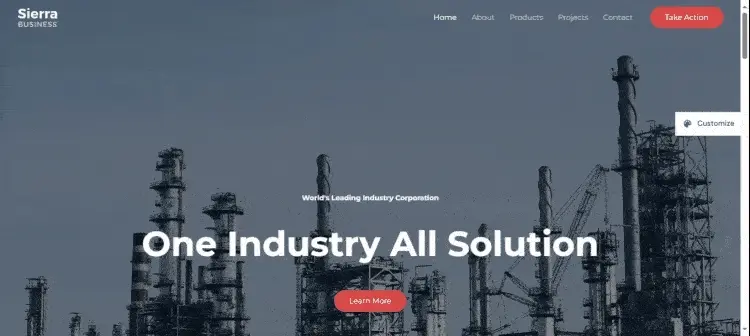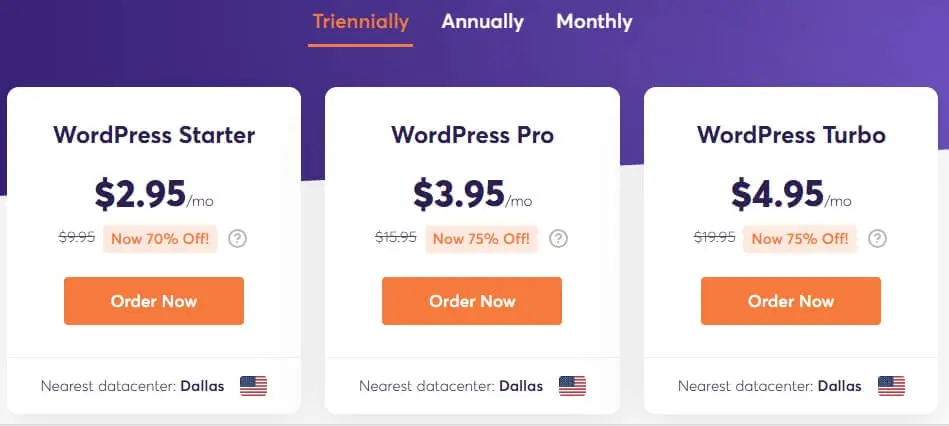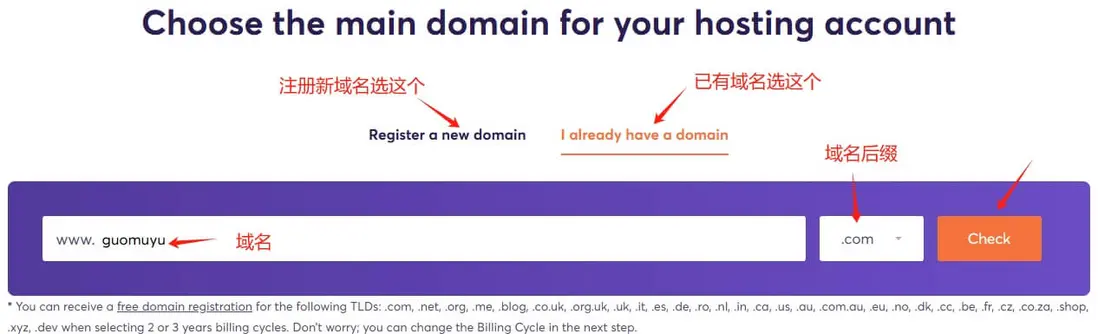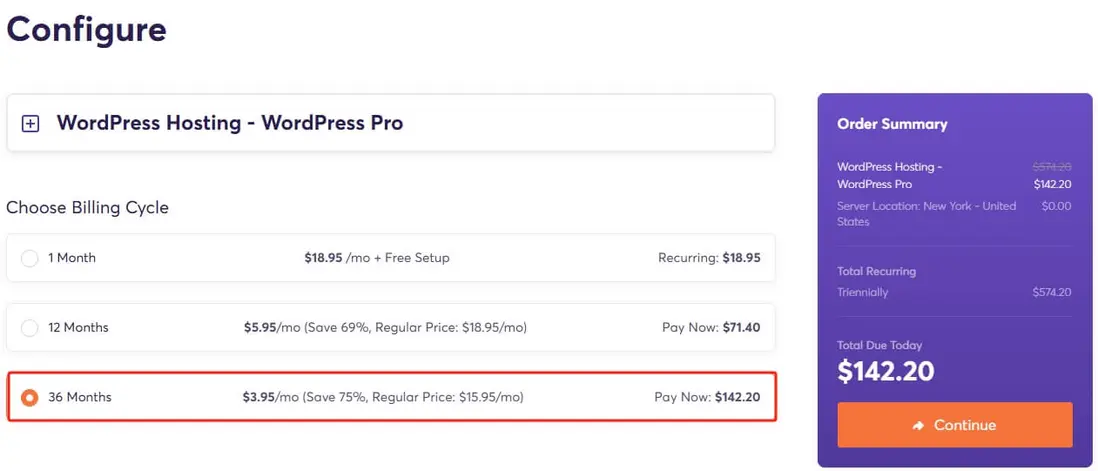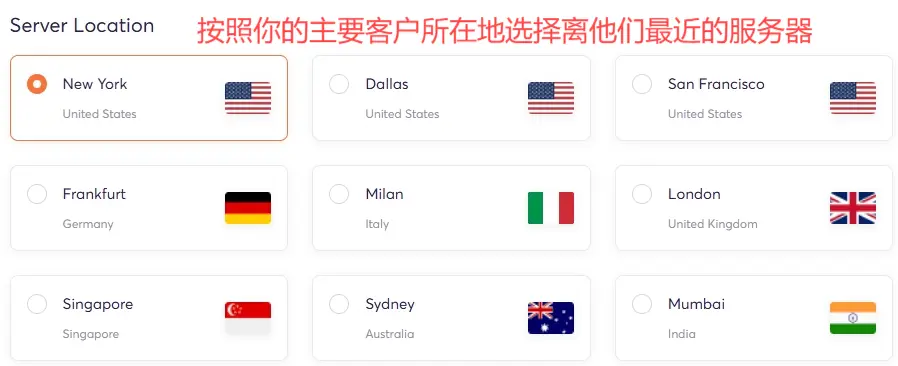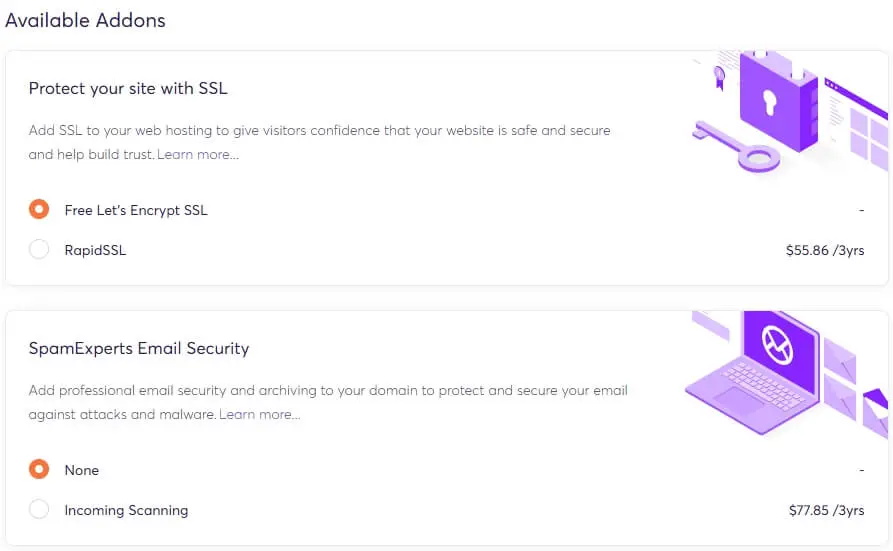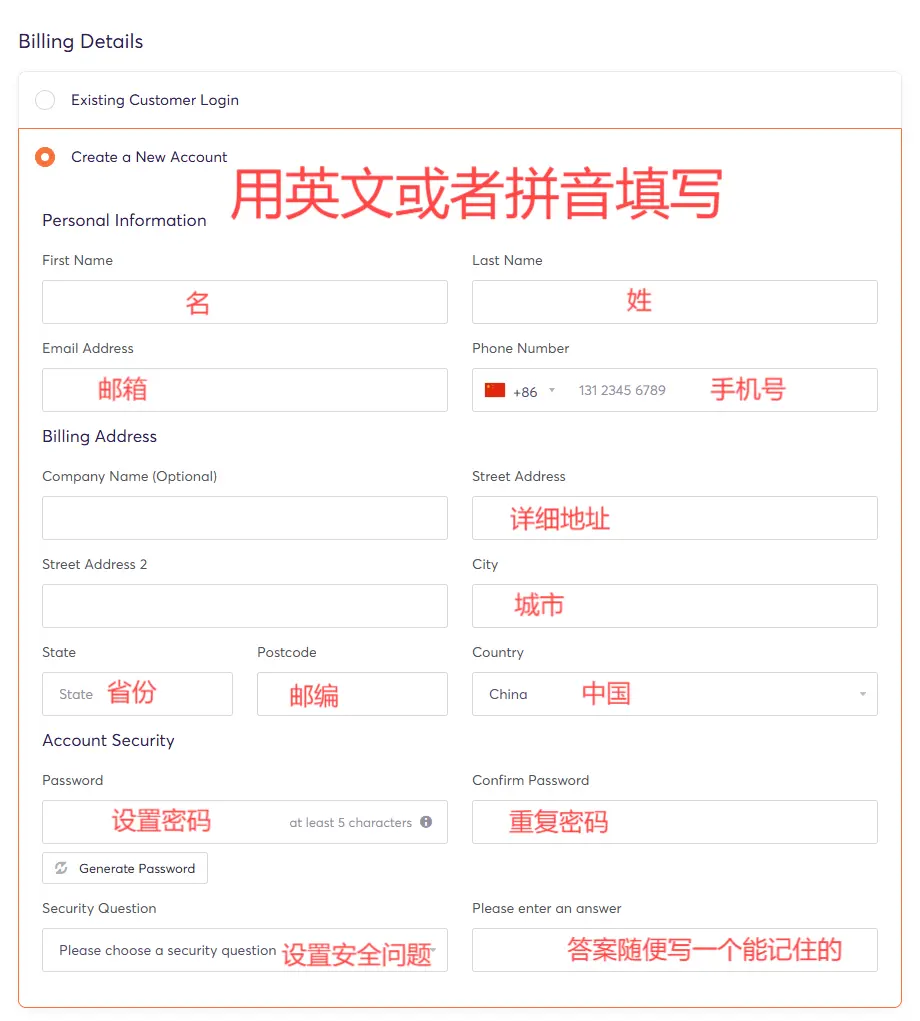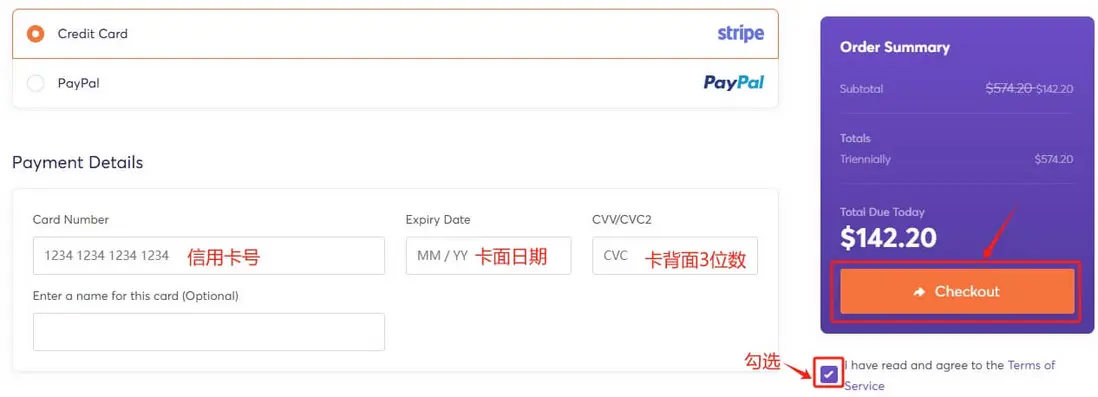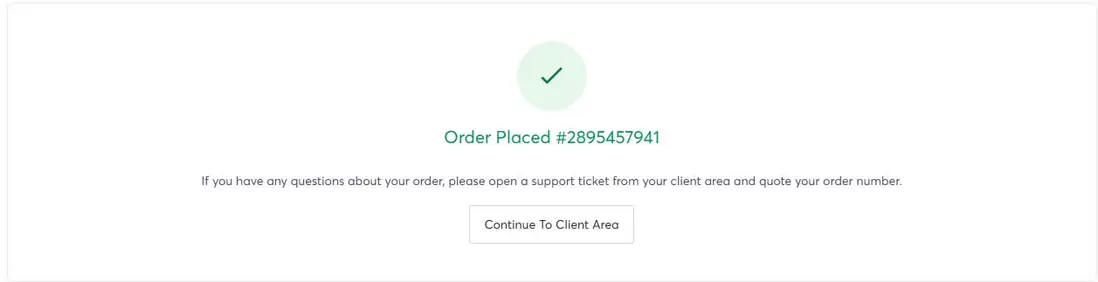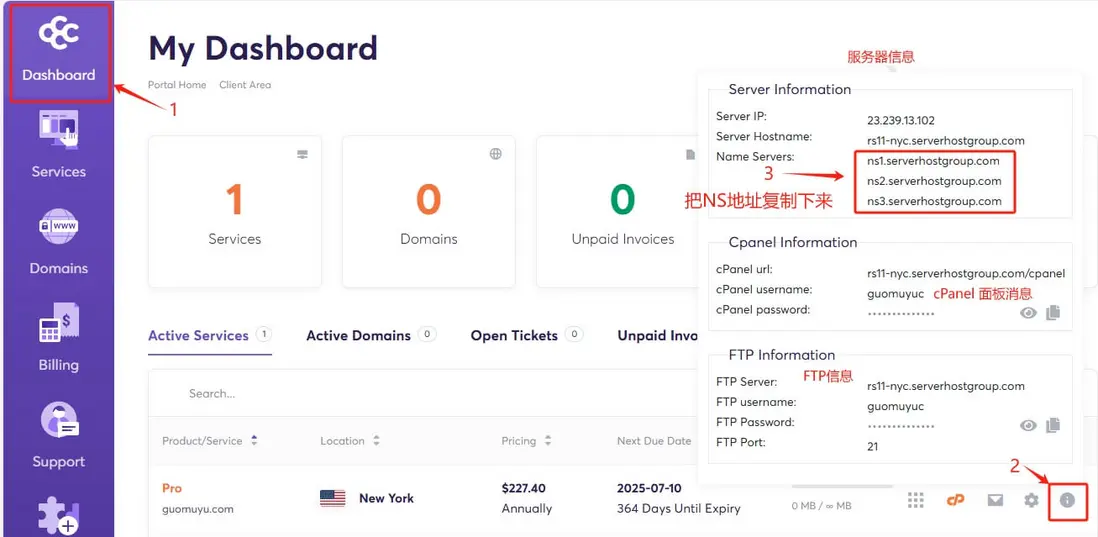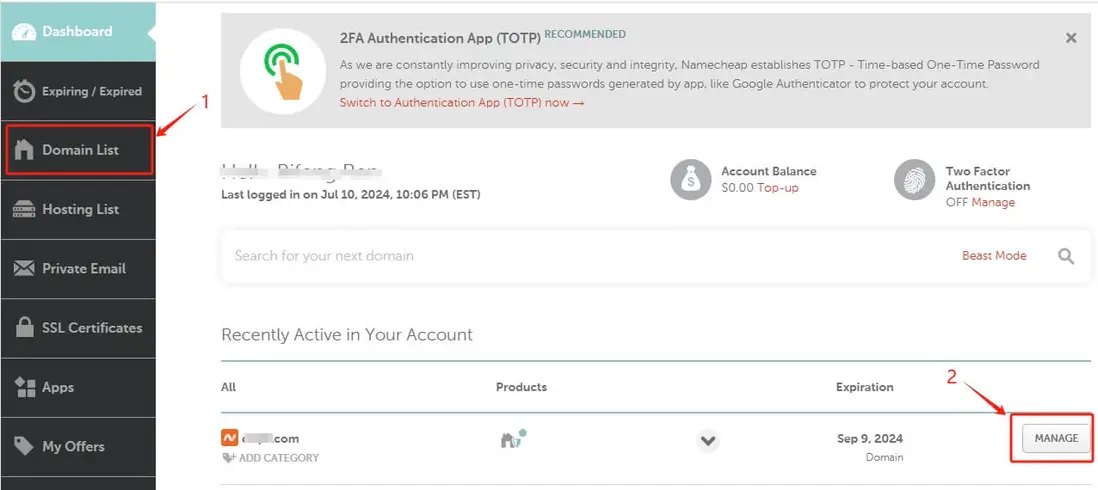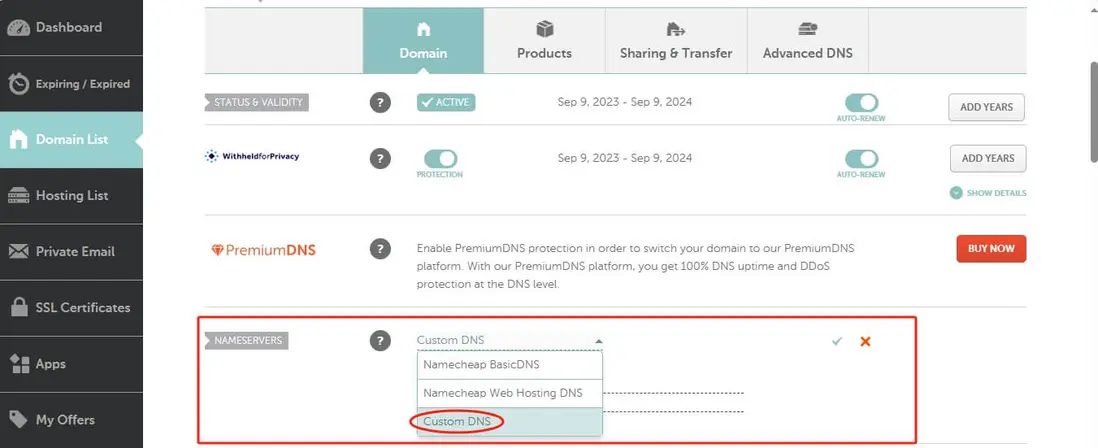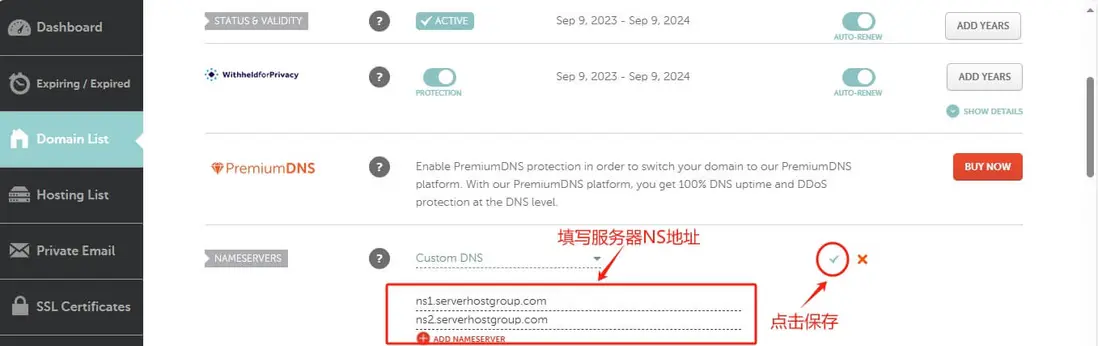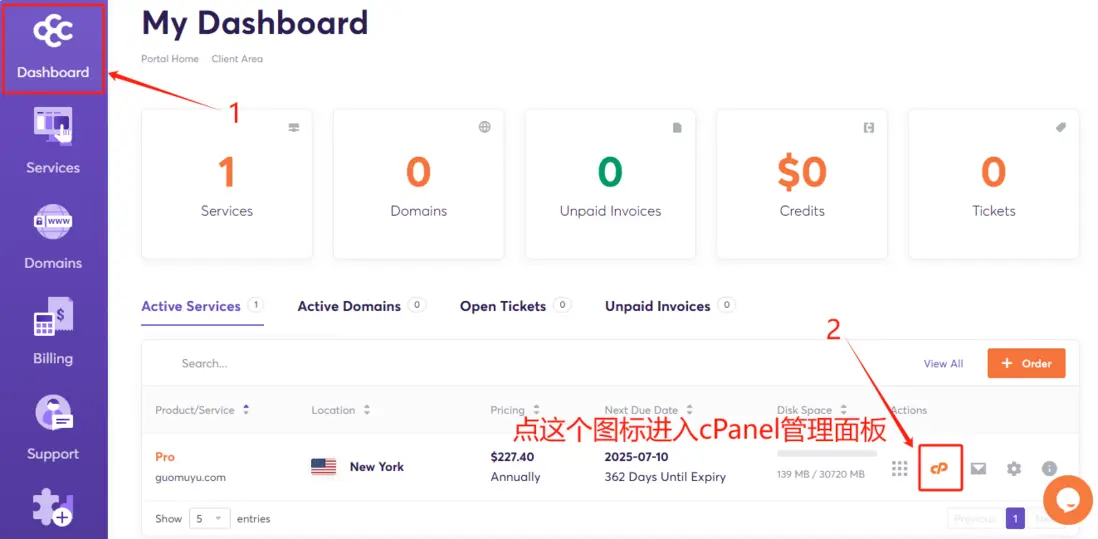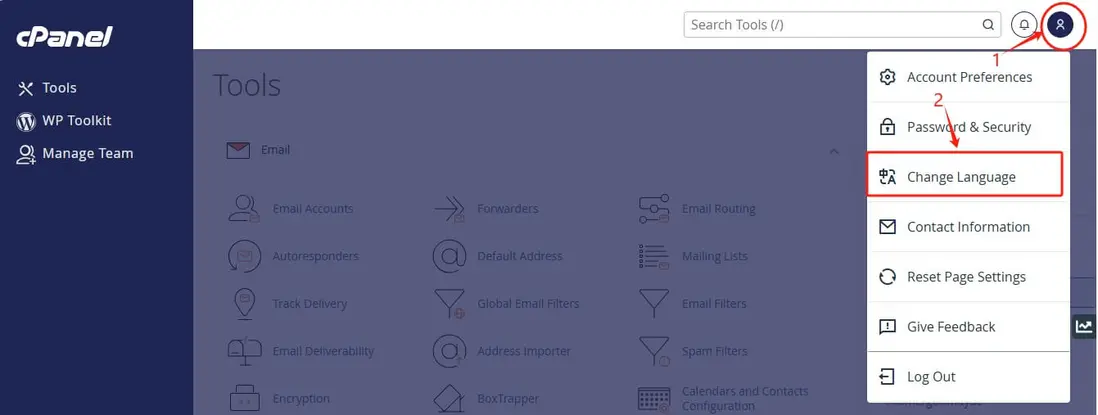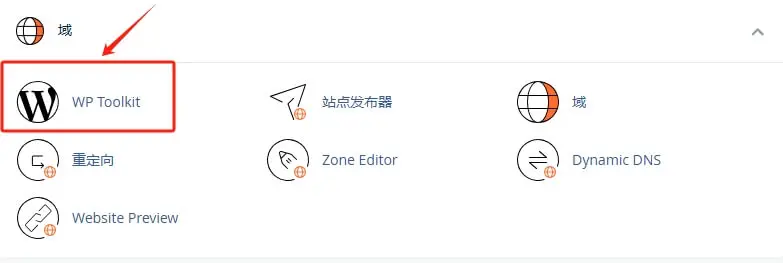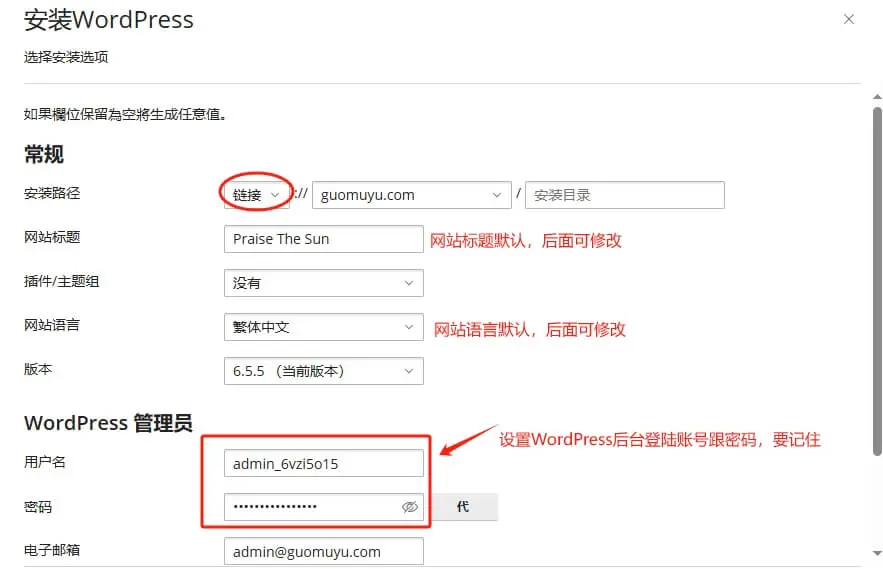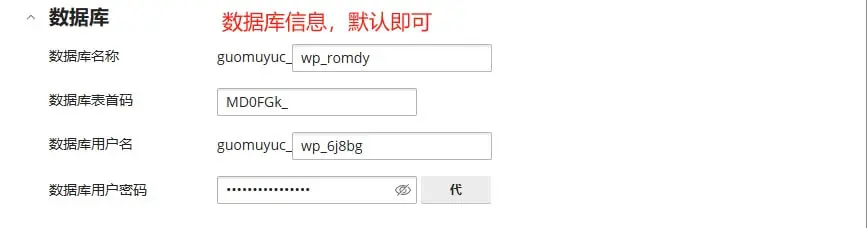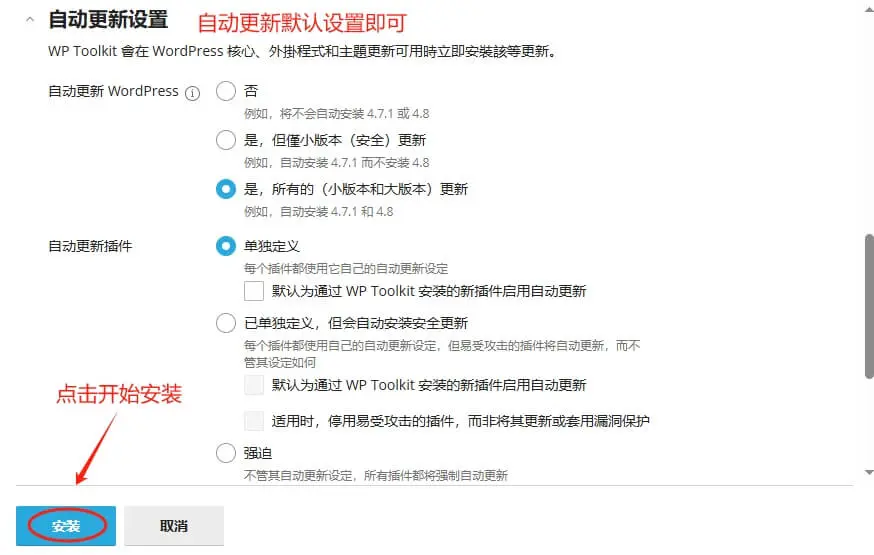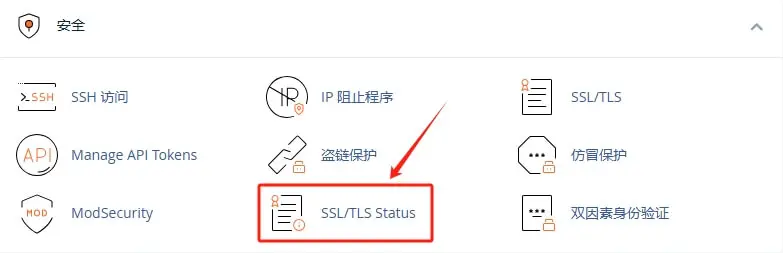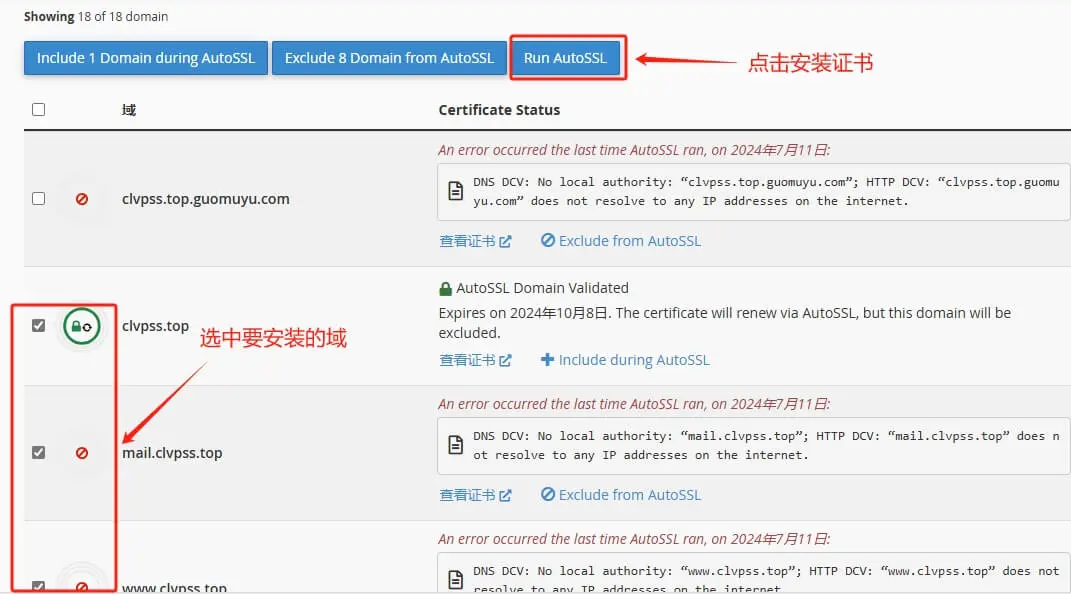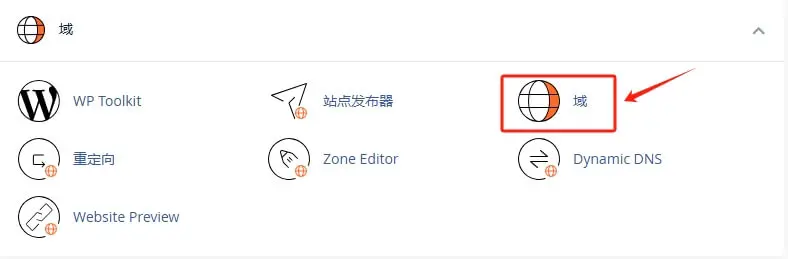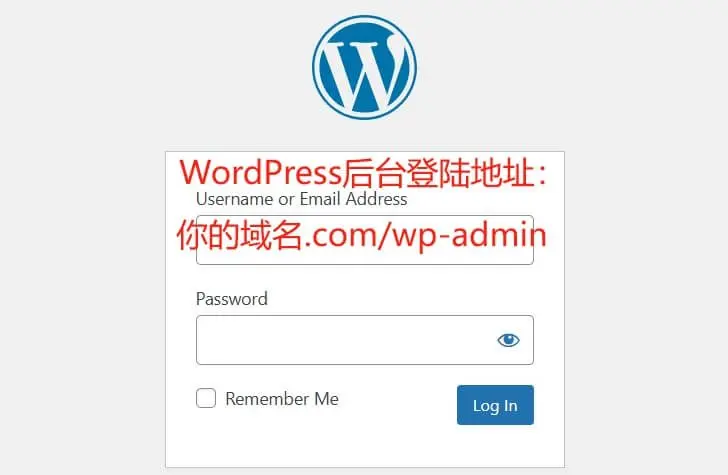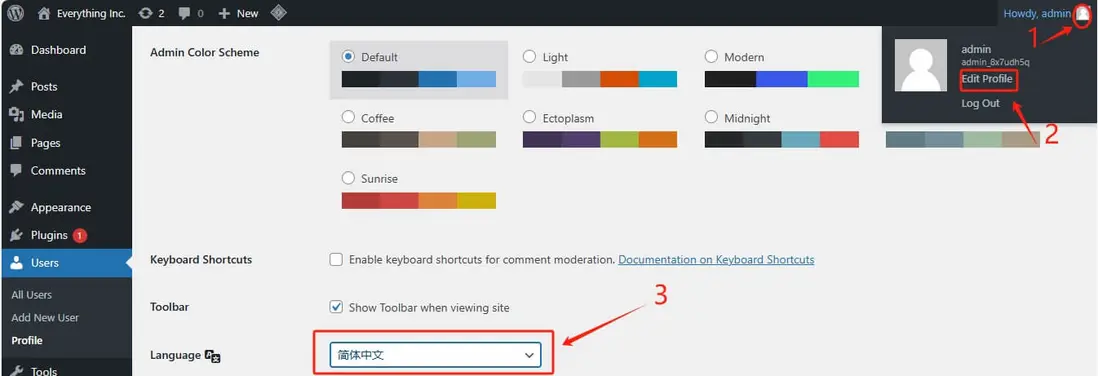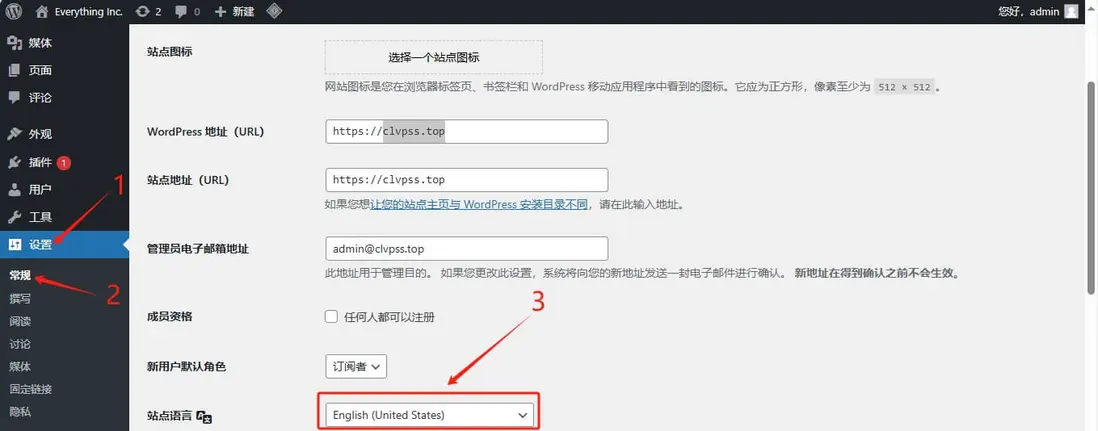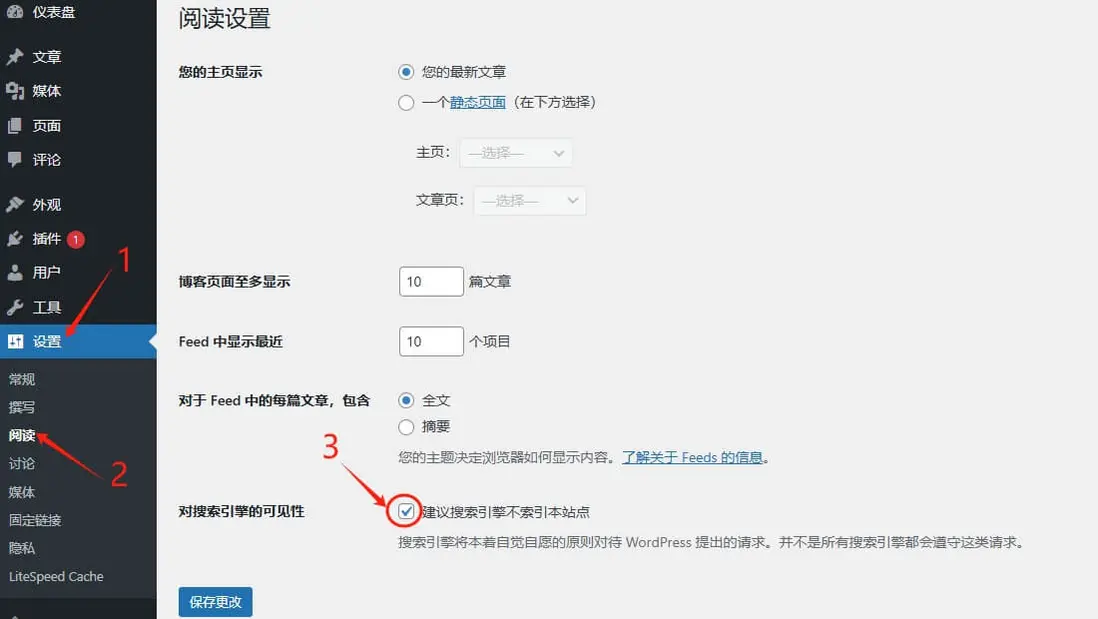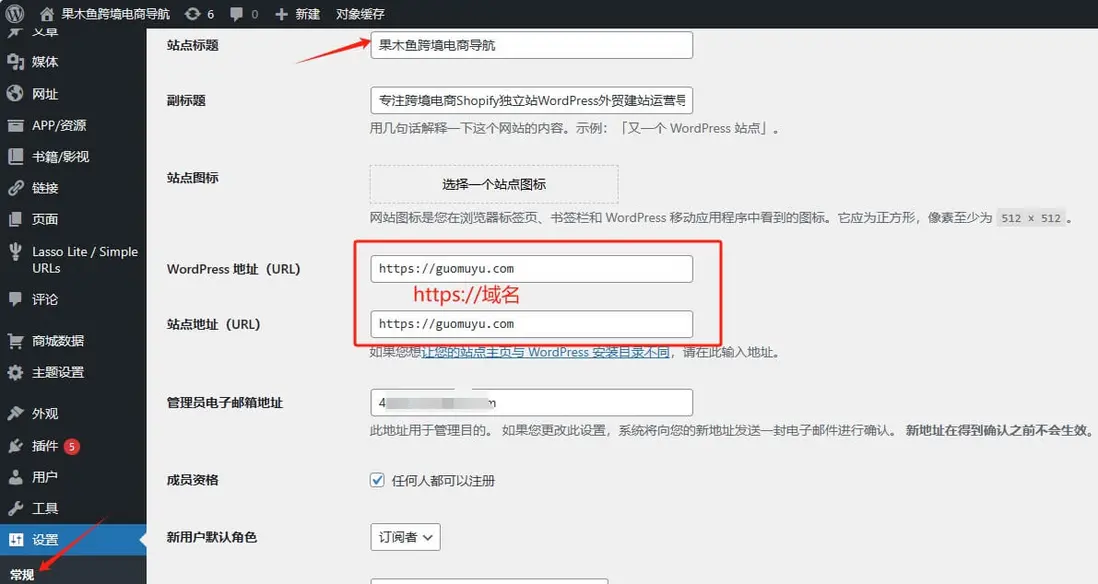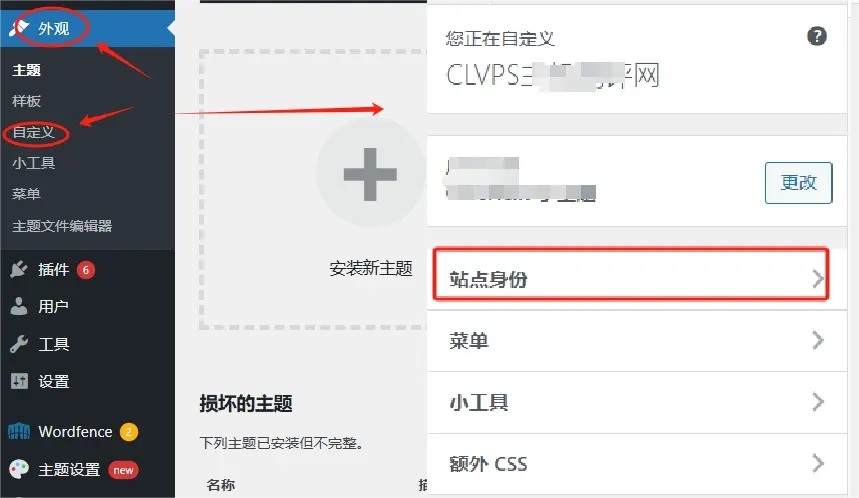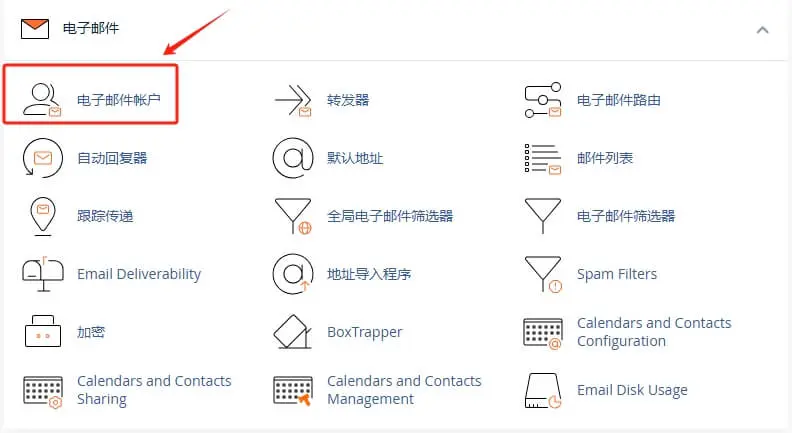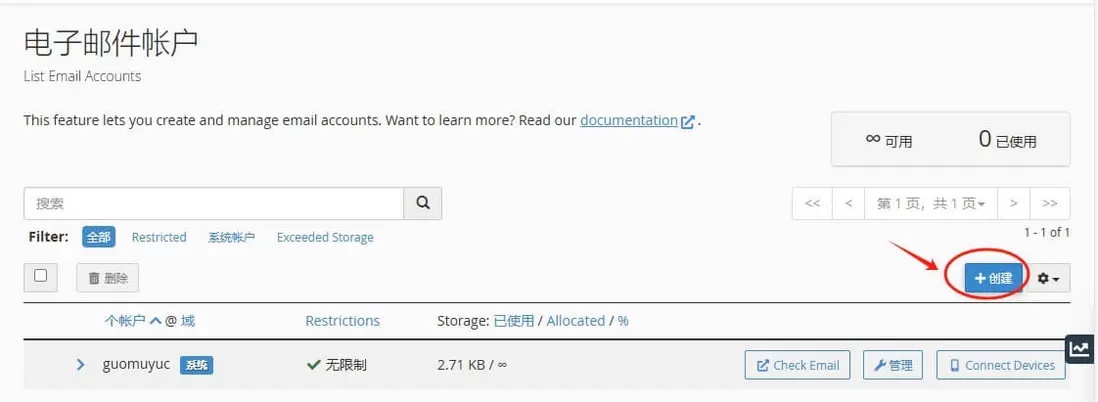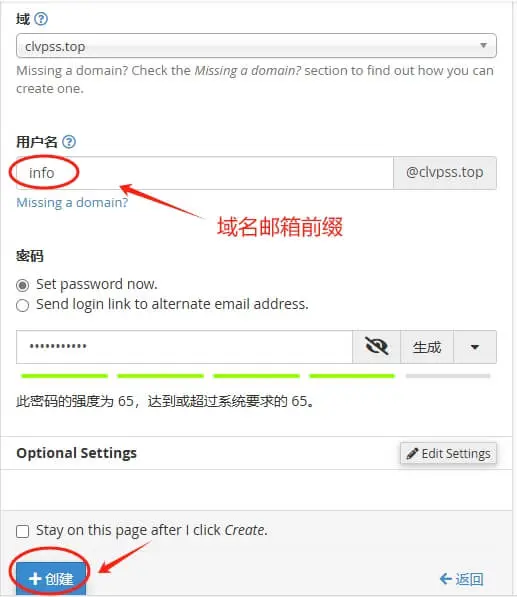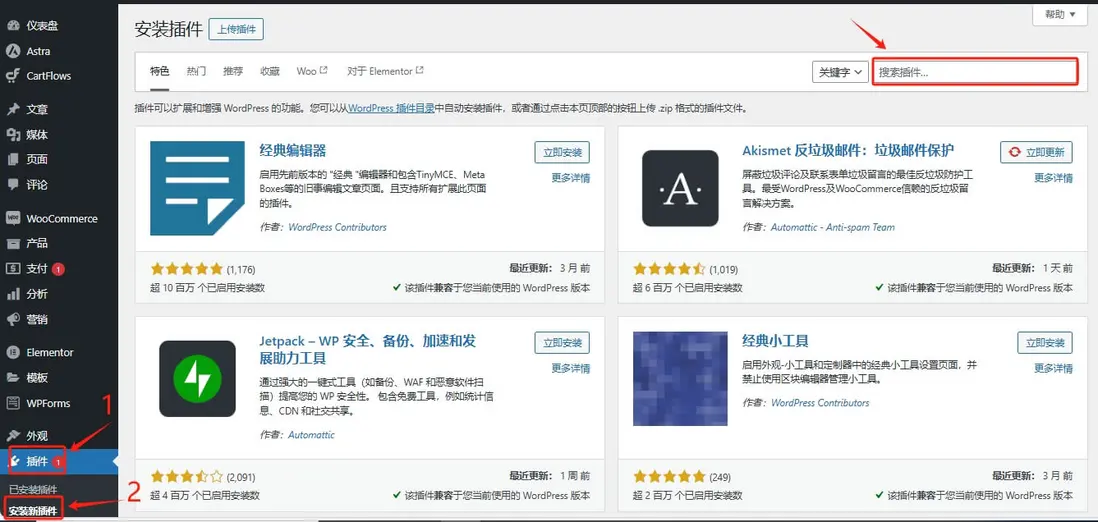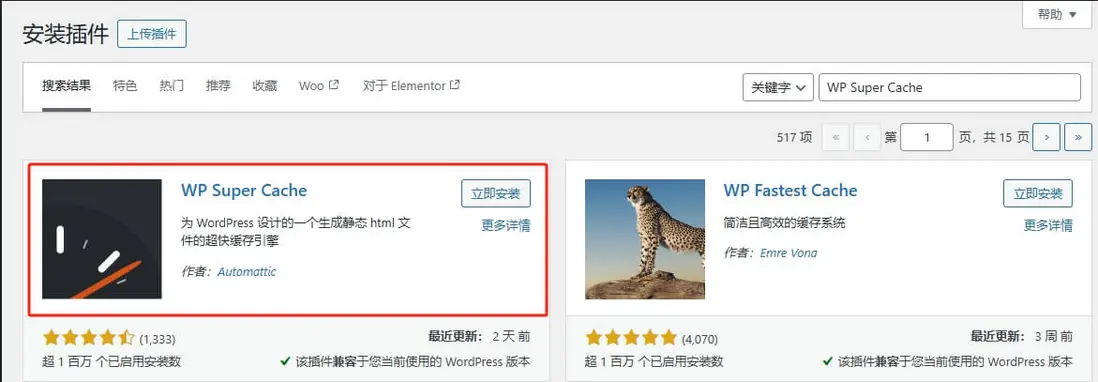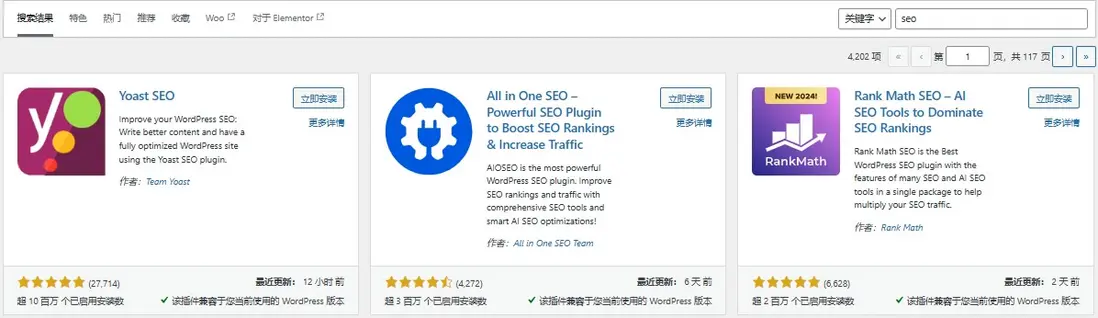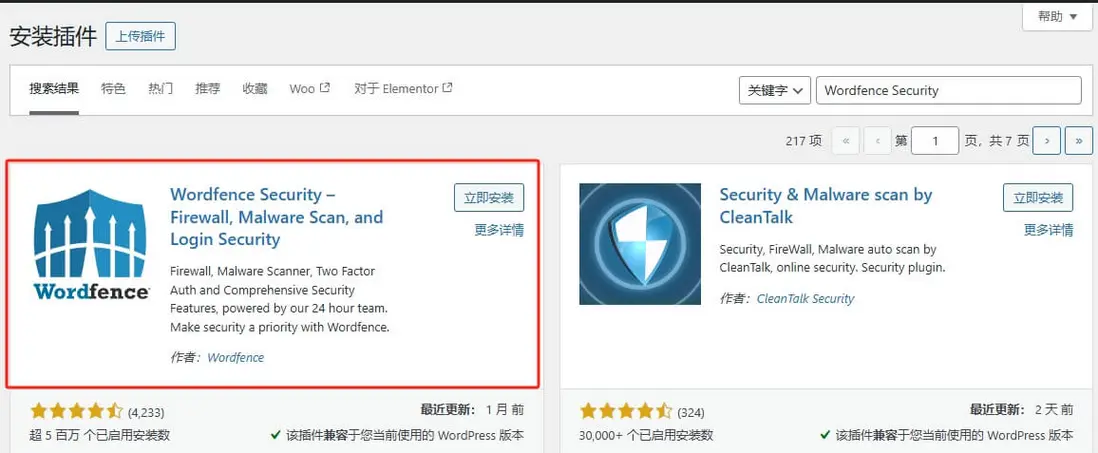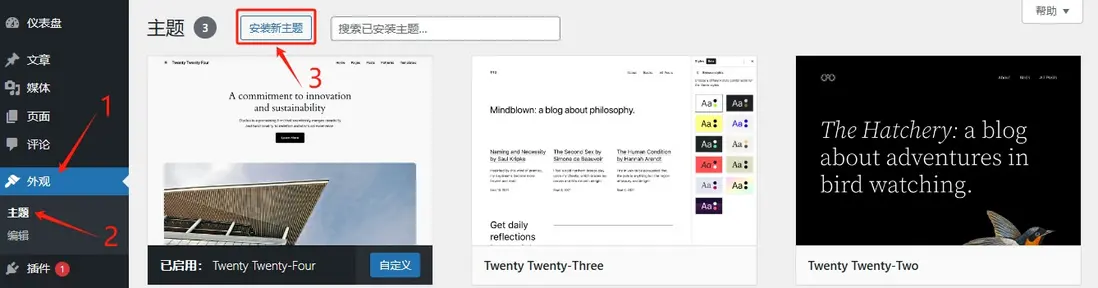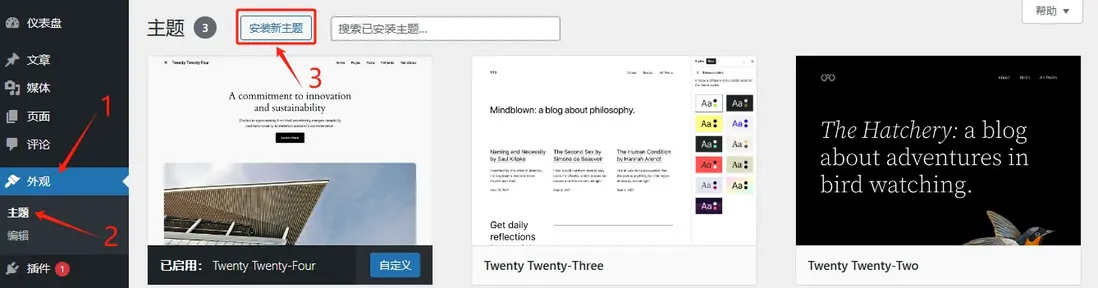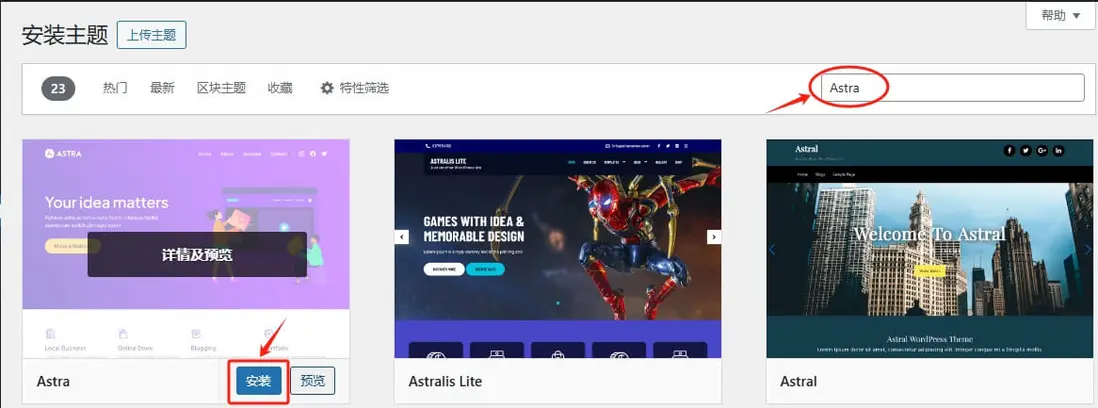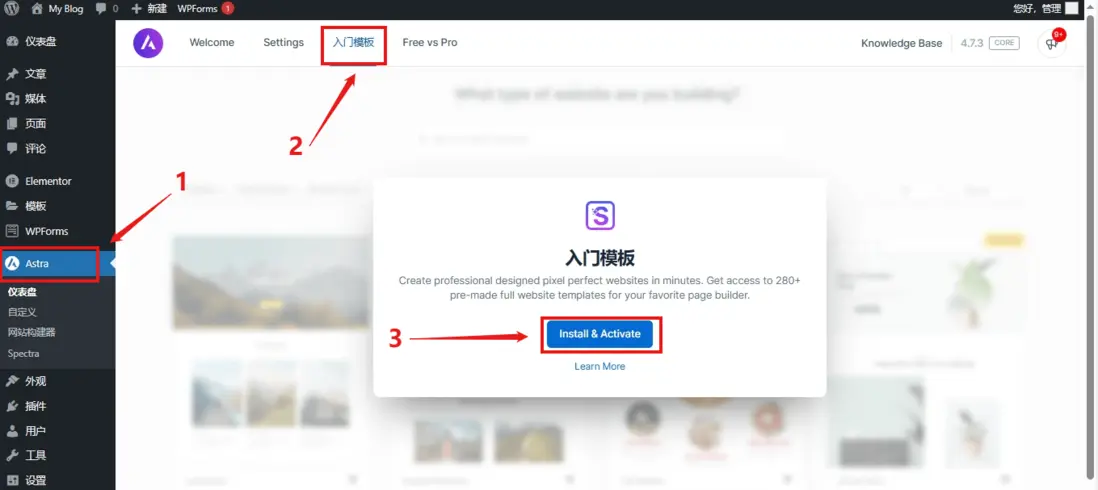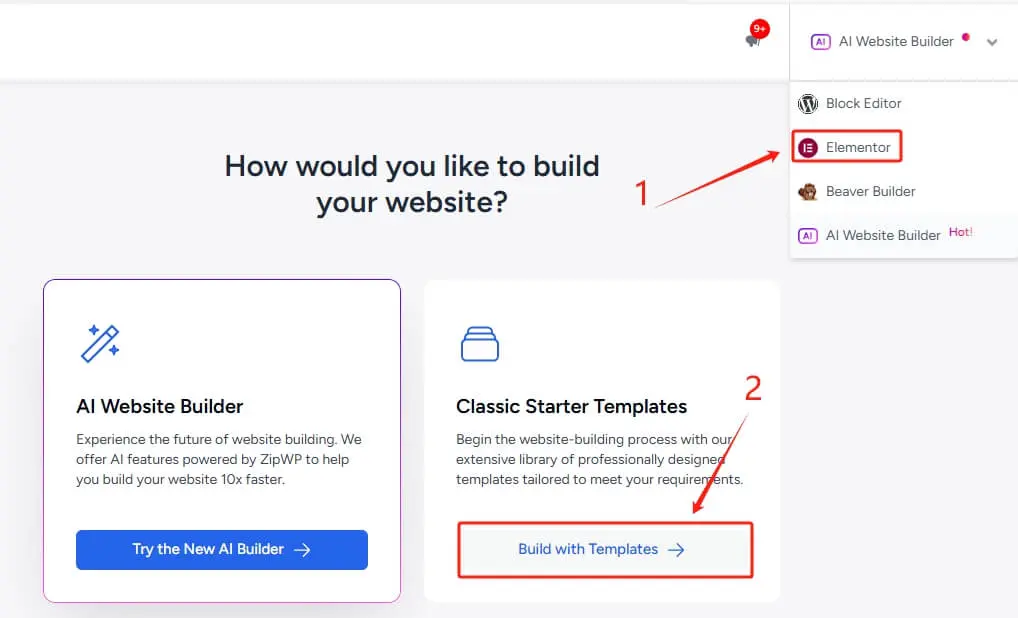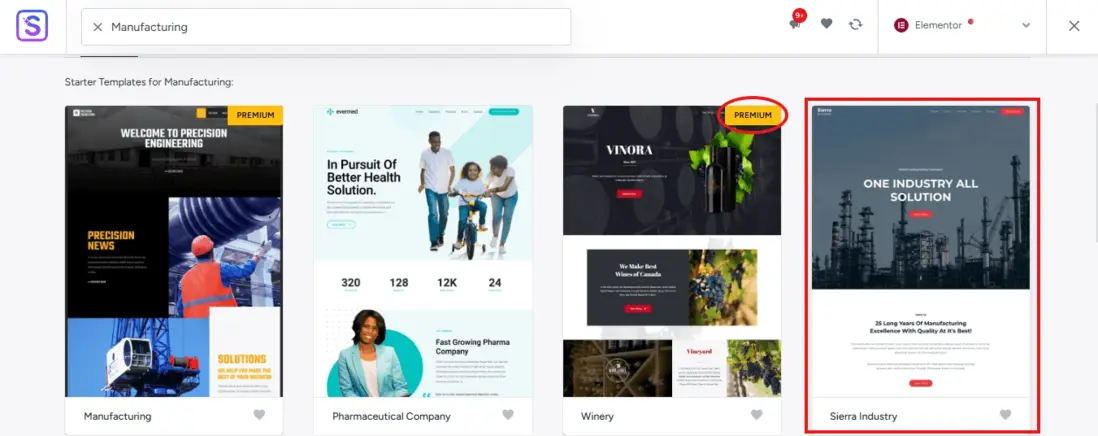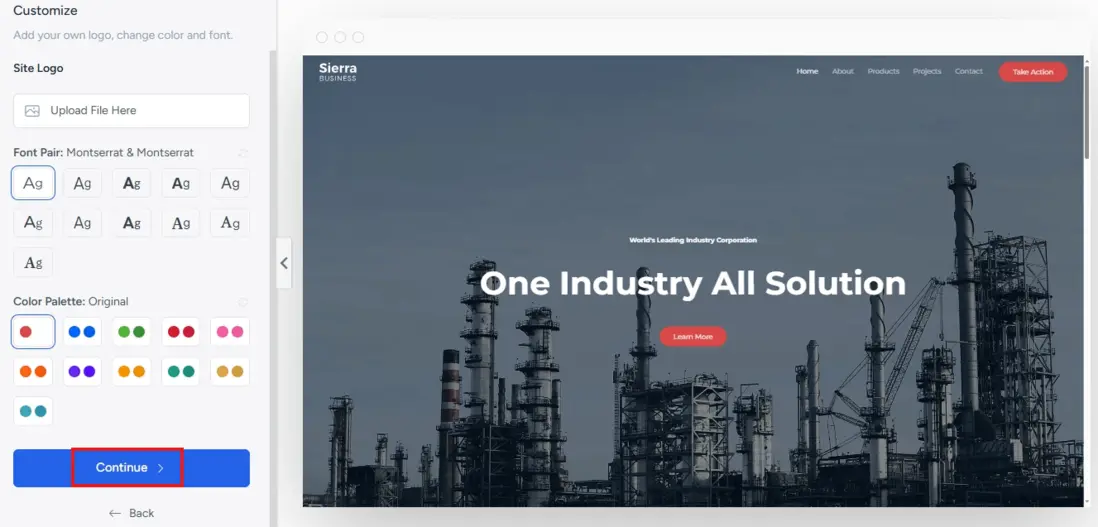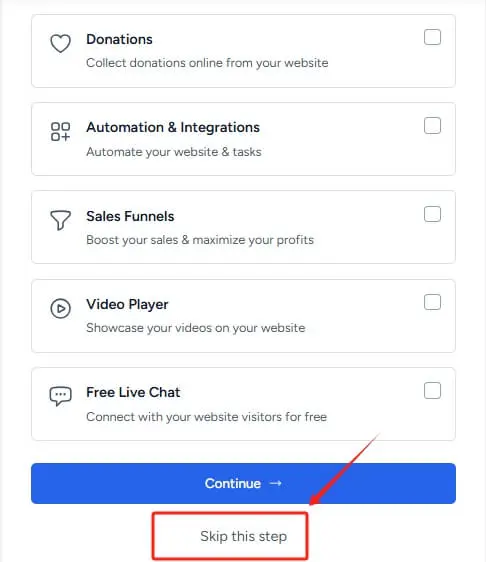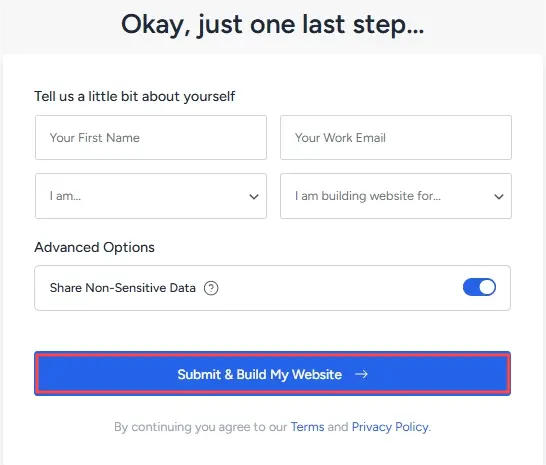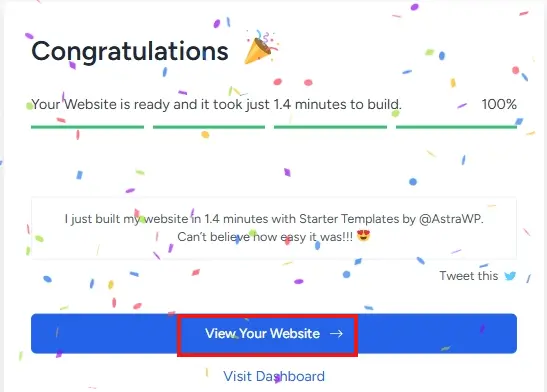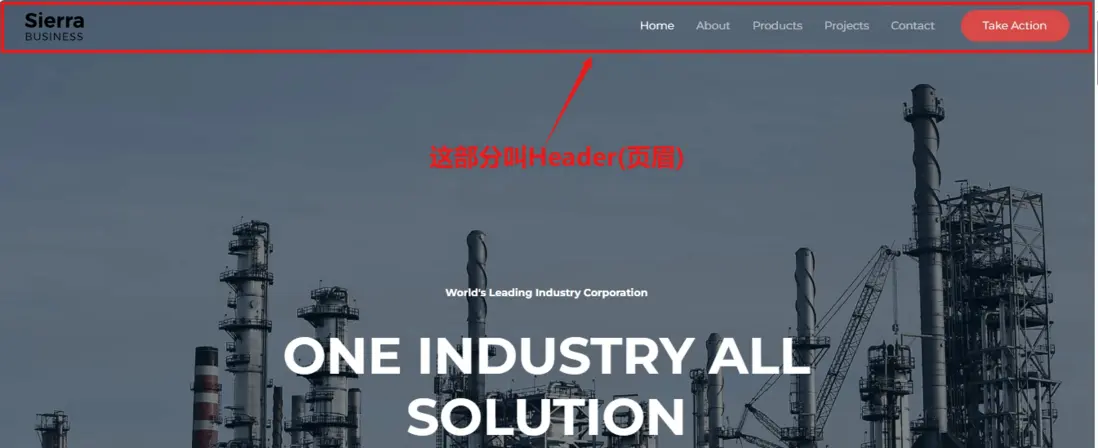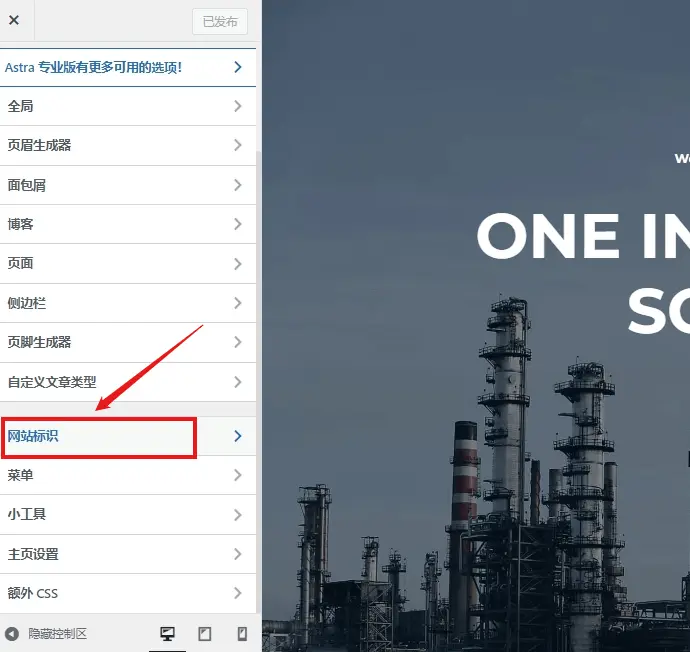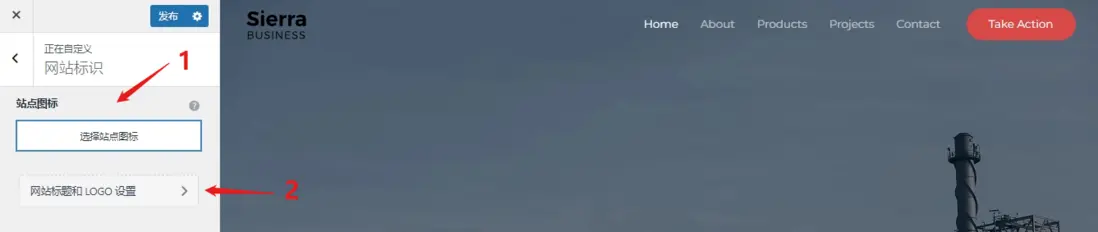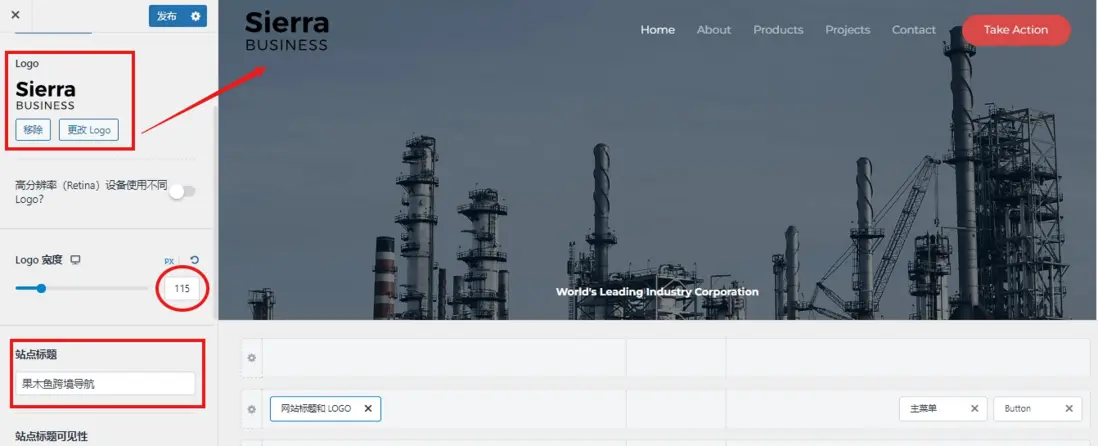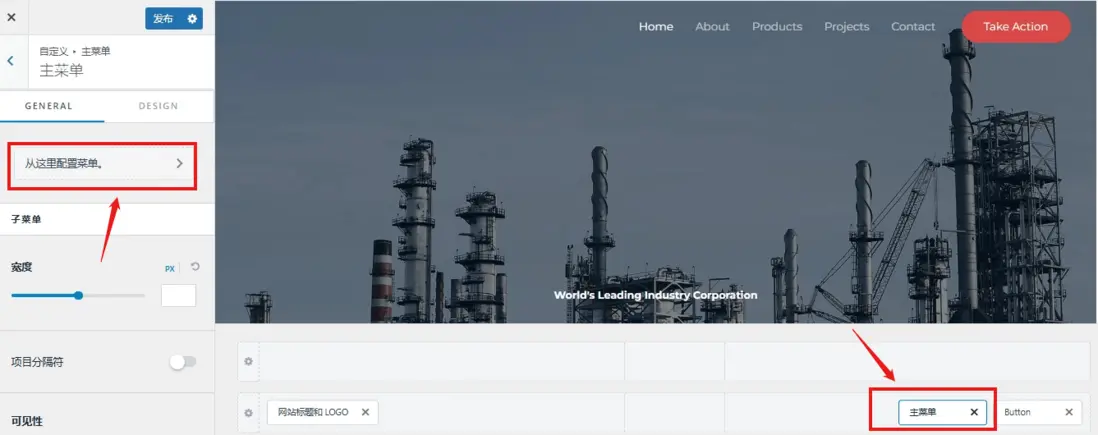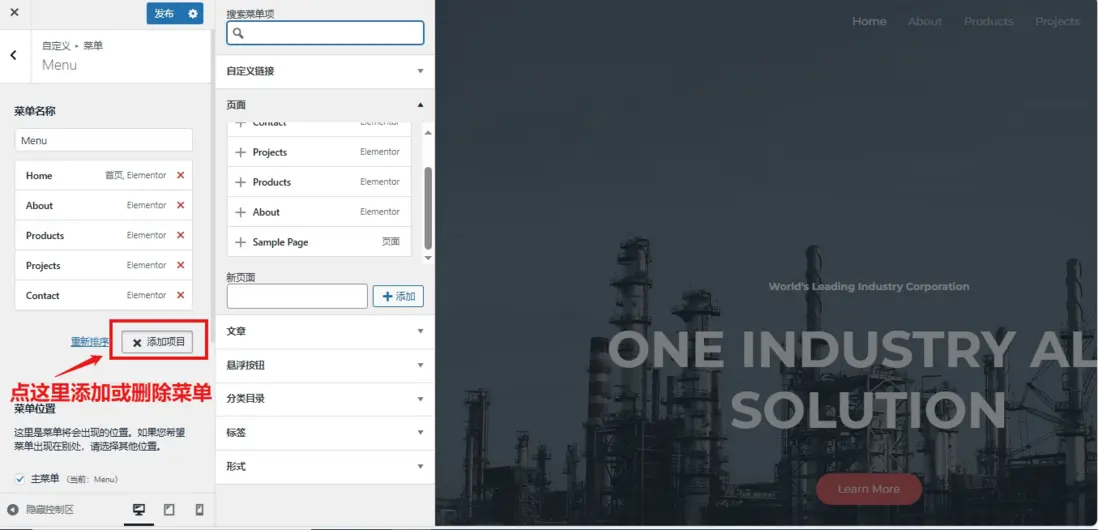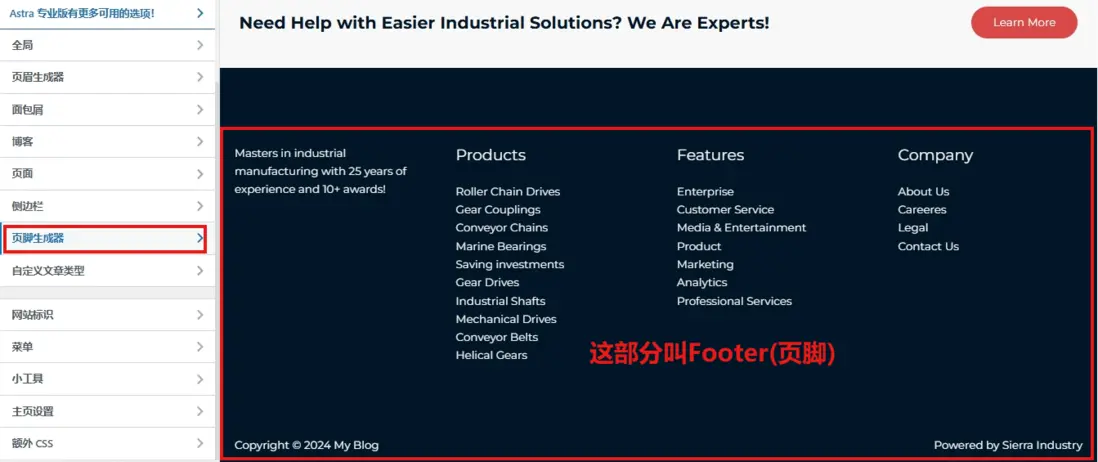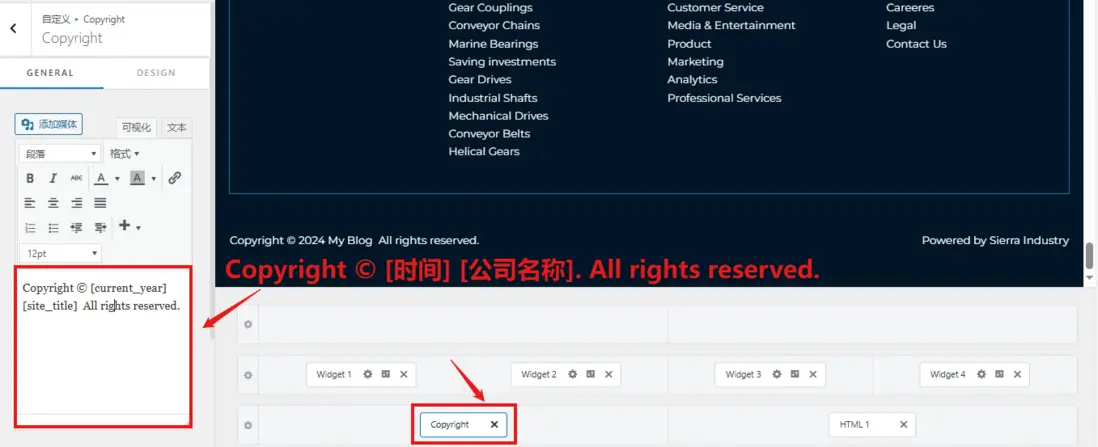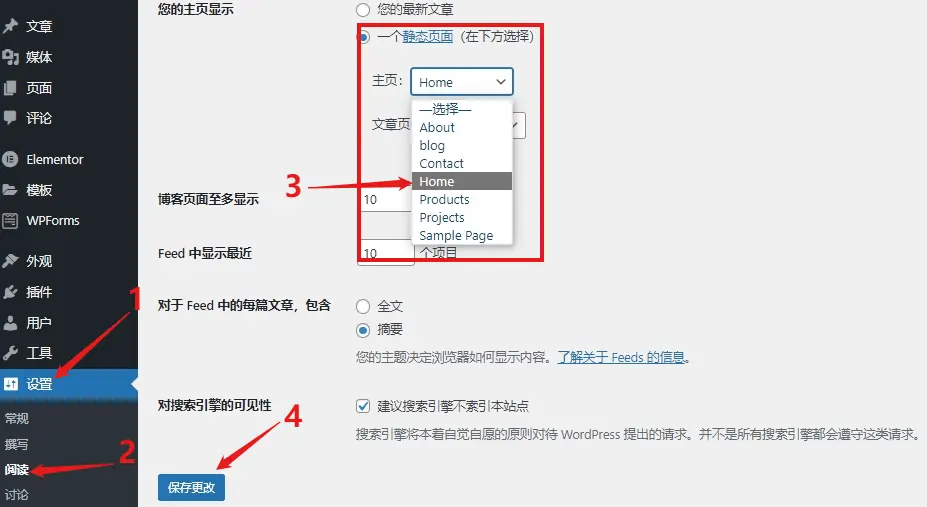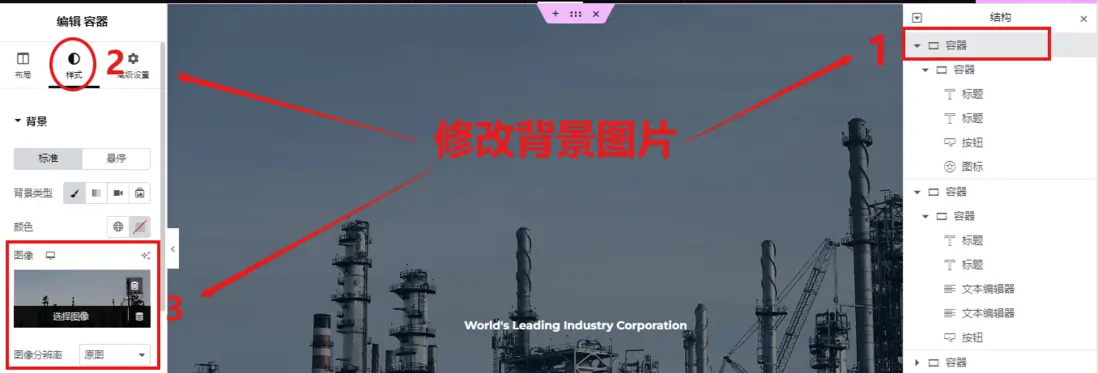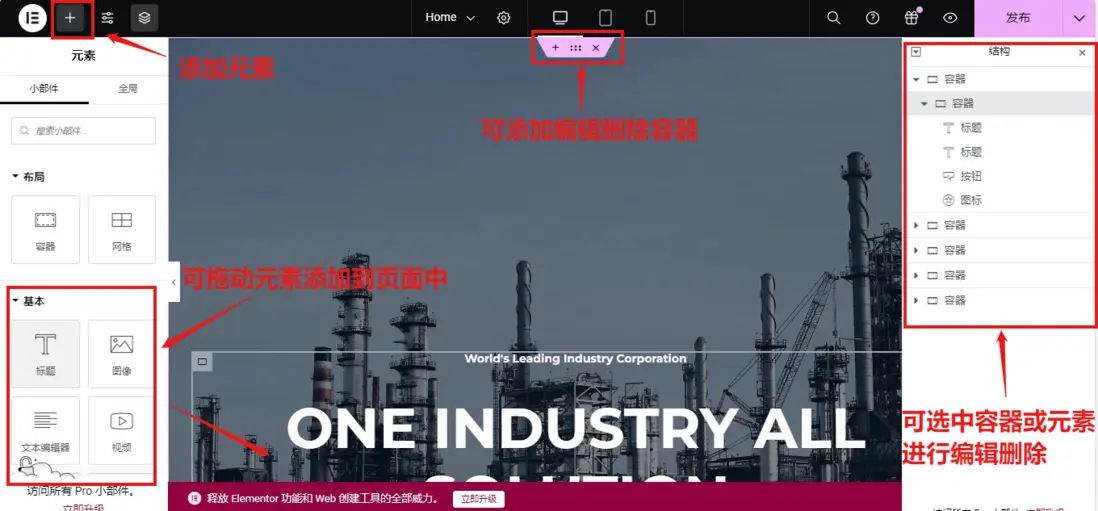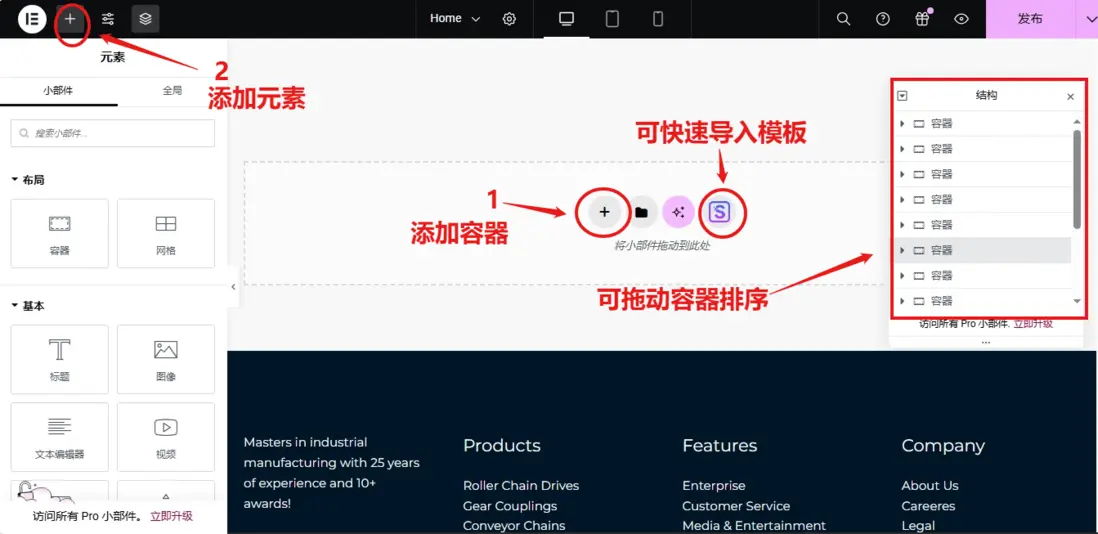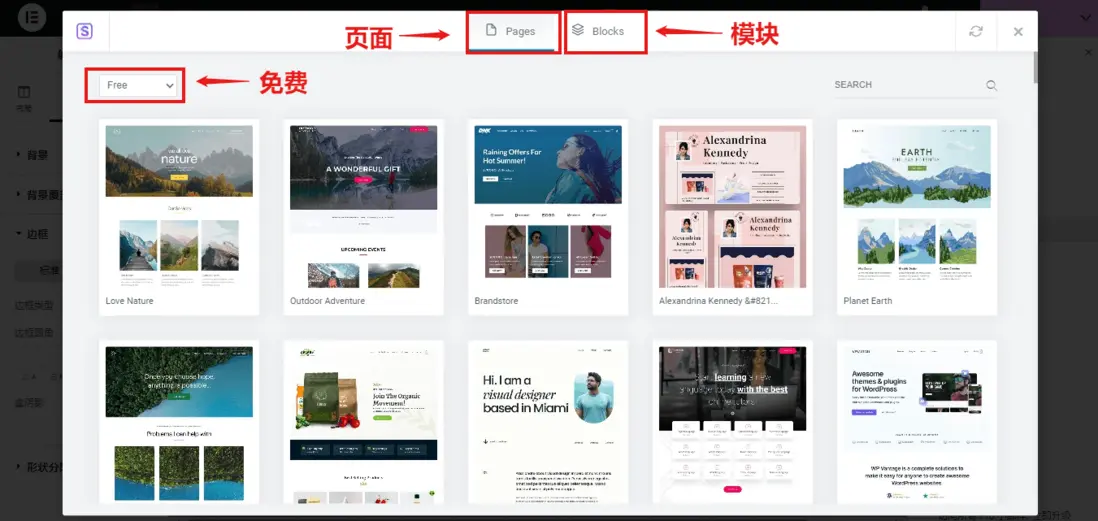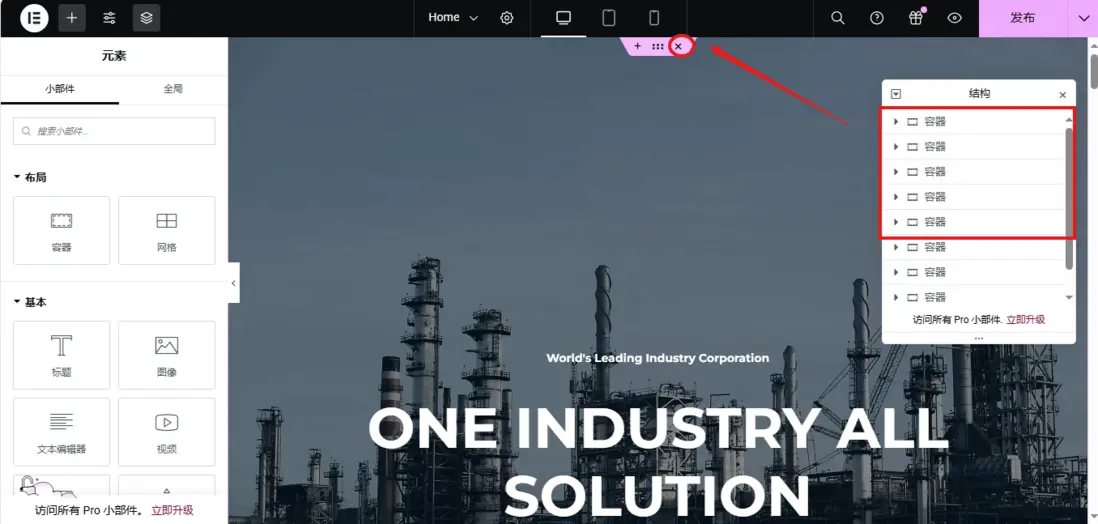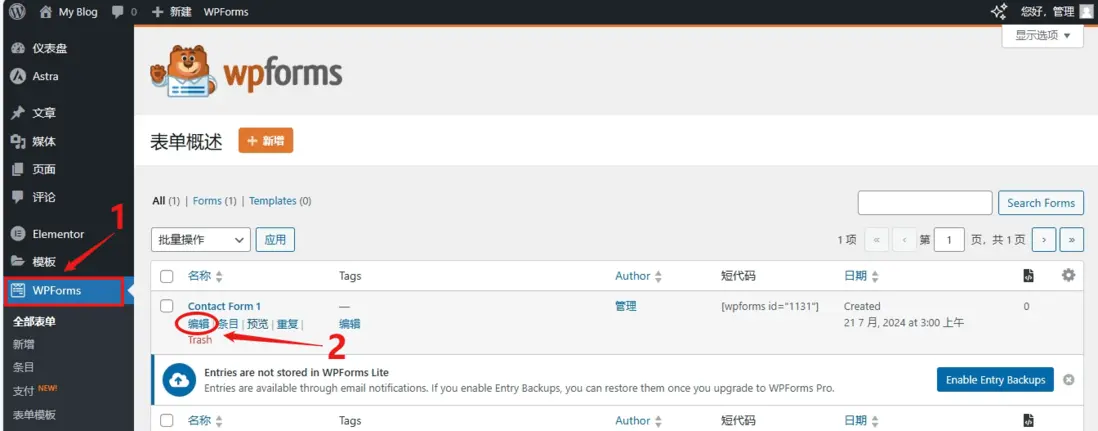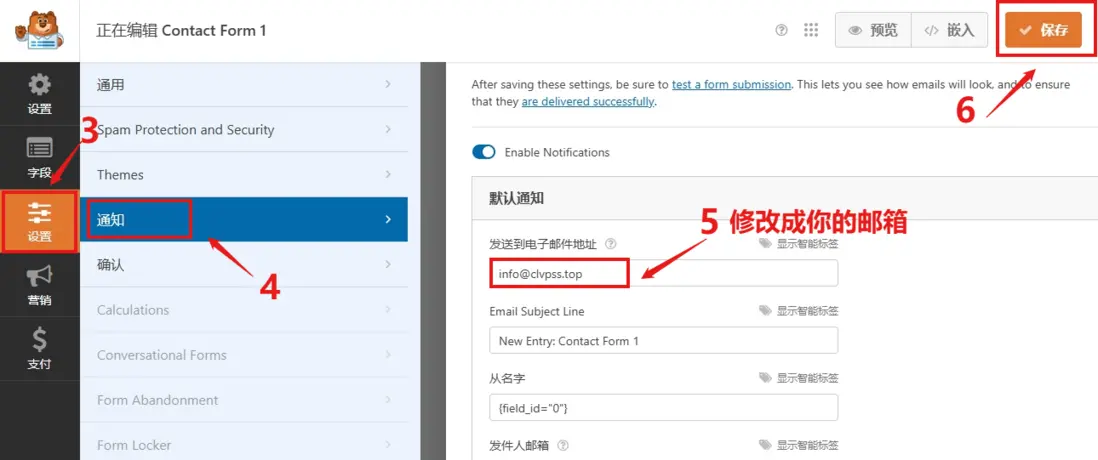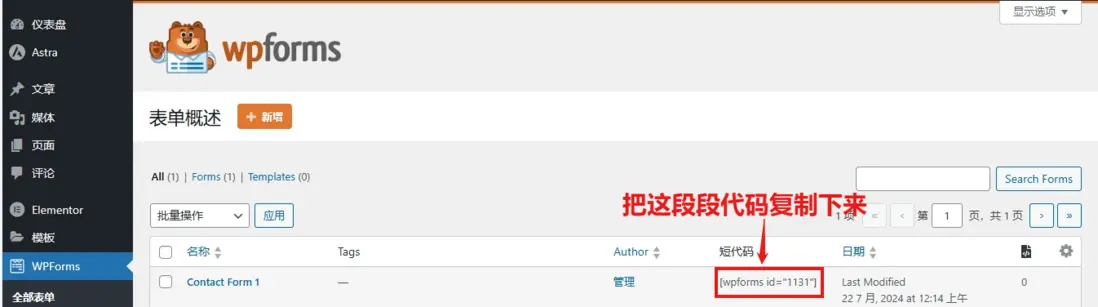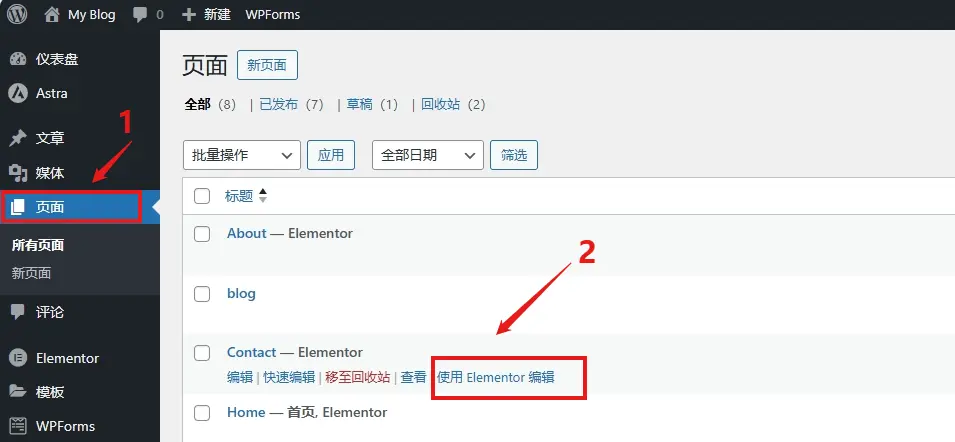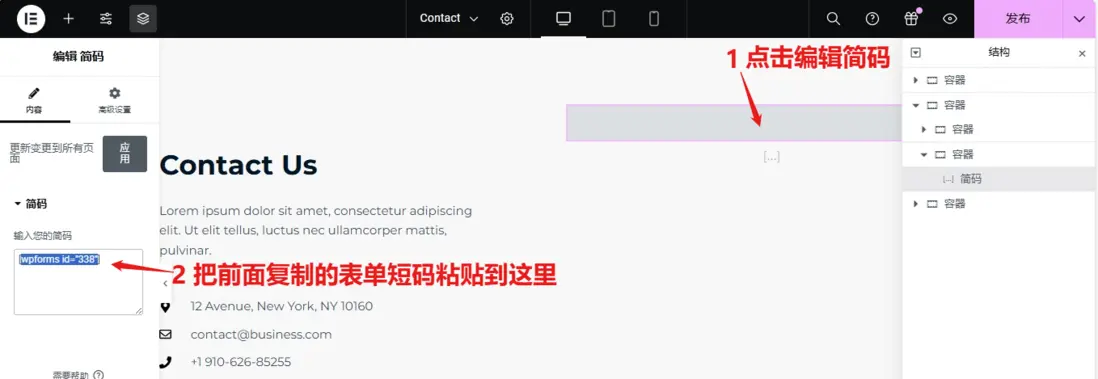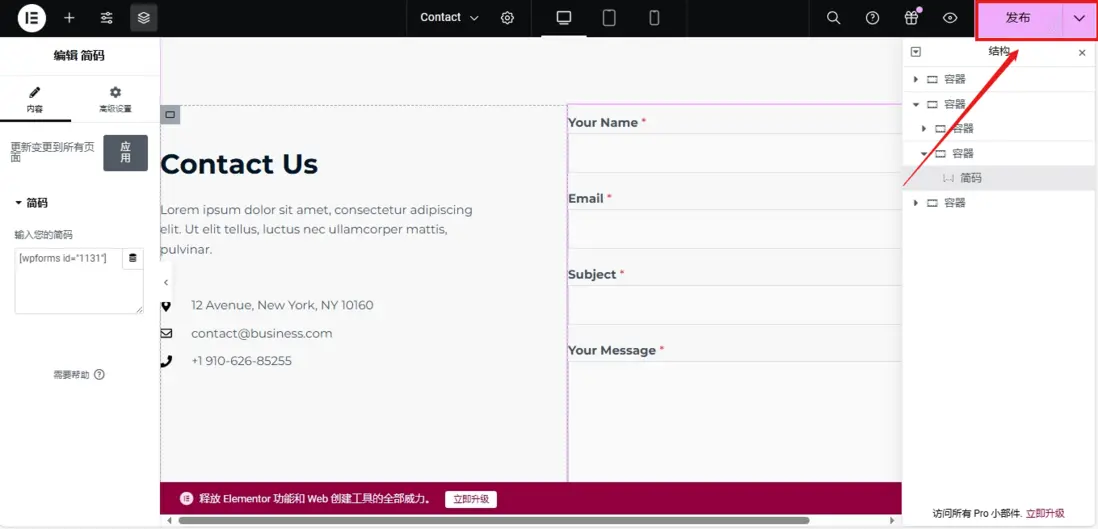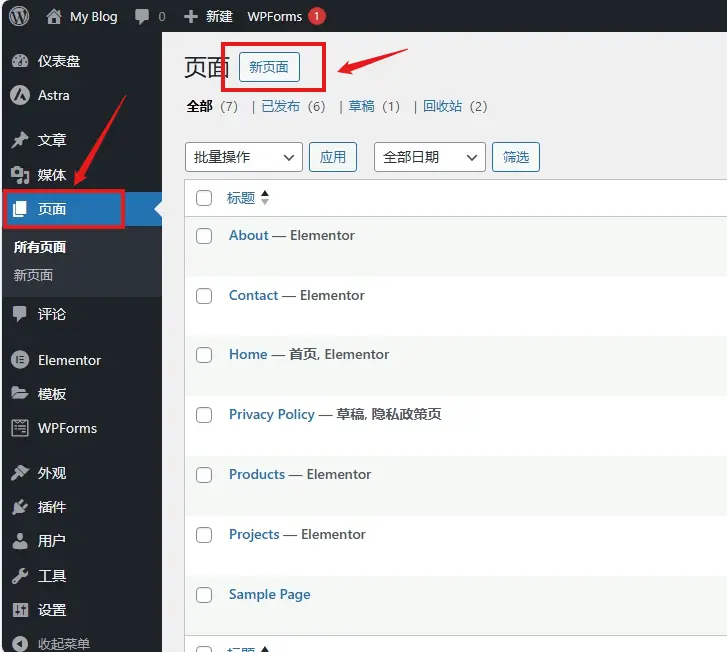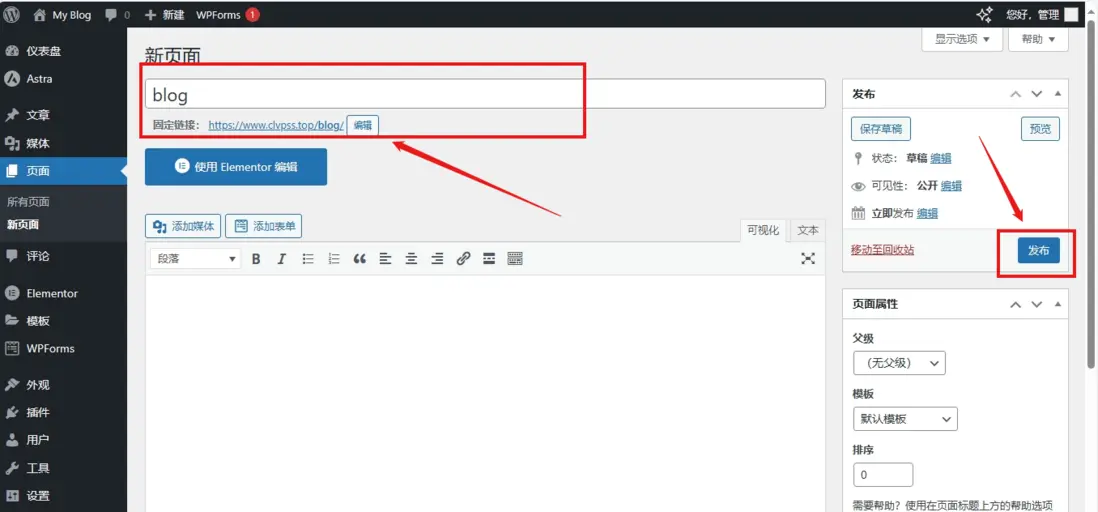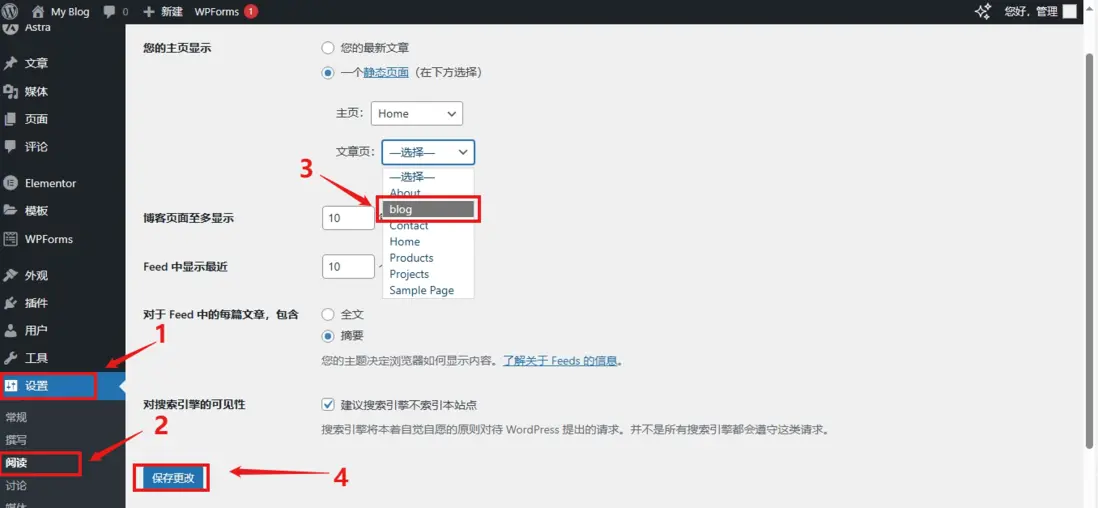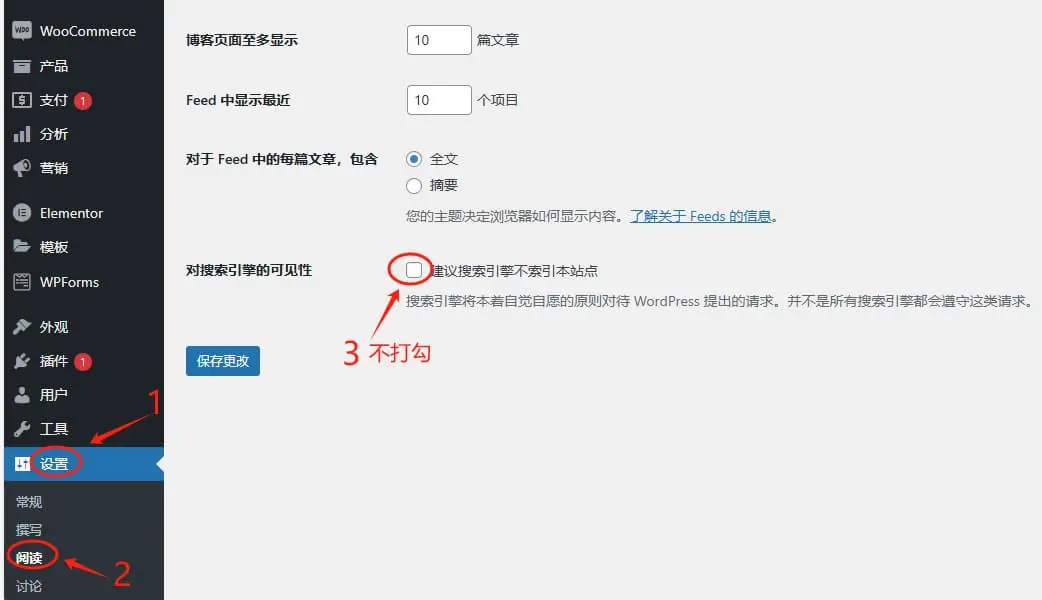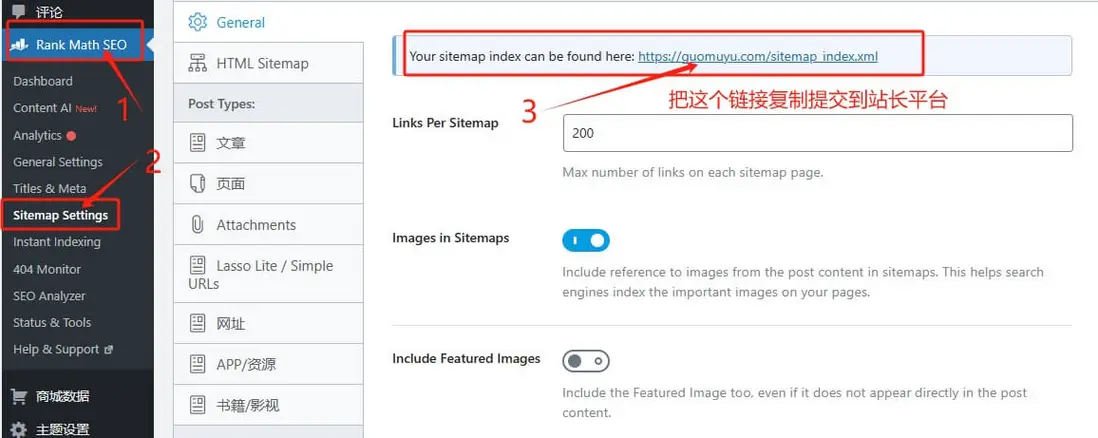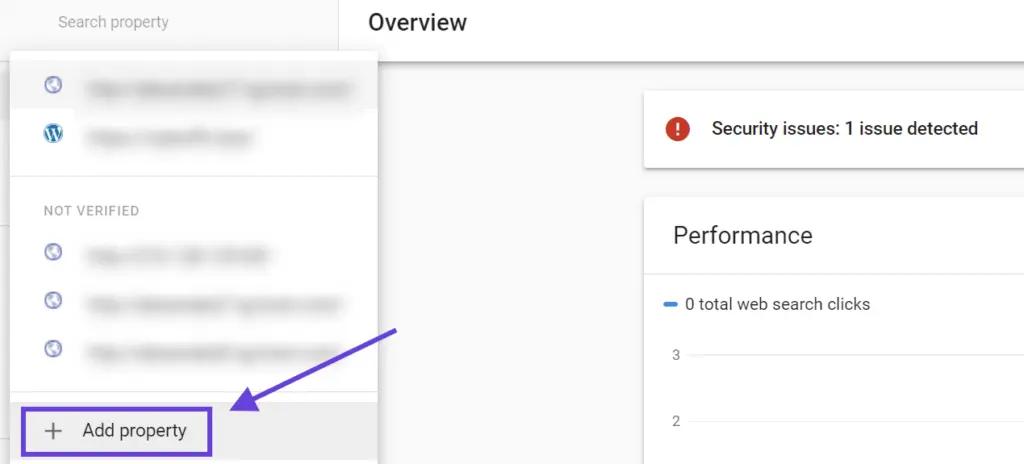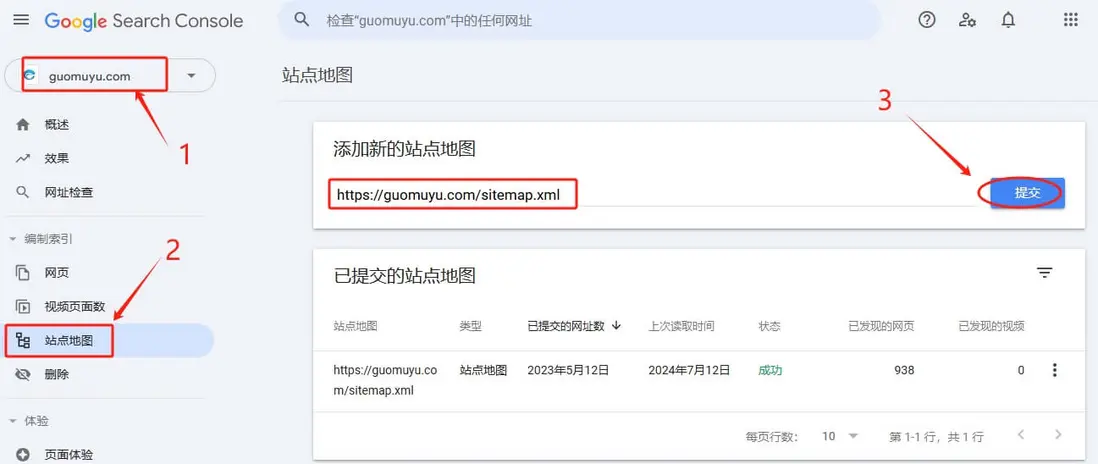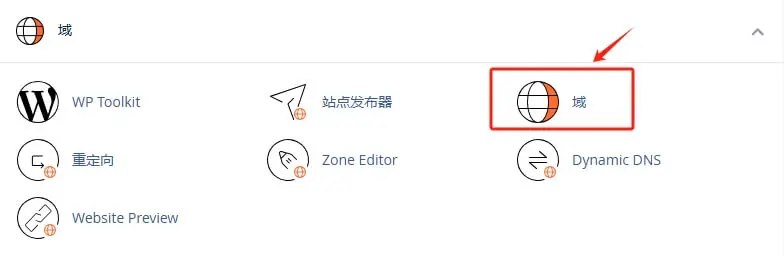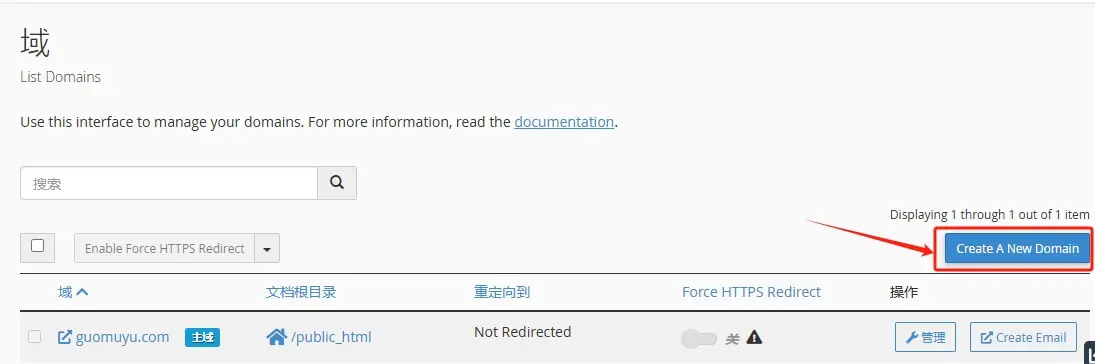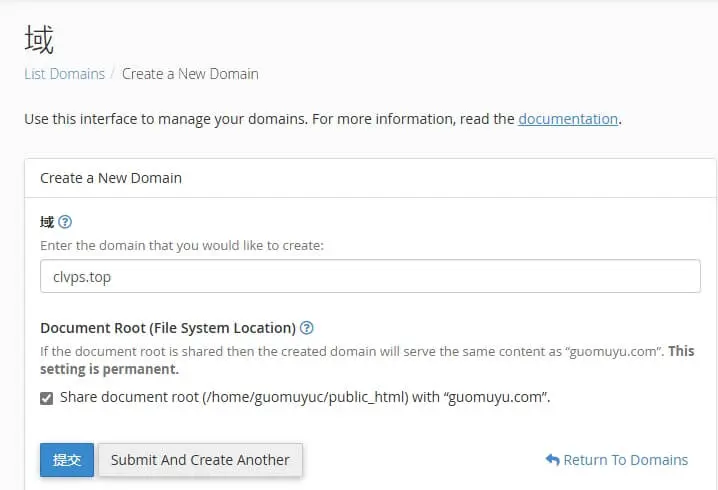如果你想通過獨立站拿詢盤獲取訂單,那麼必須先要有一個自己的網站,所以建站是你繞不過去的一件事。對於零基礎的新手小白來説,如何從零開始搭建一個B2B外貿網站呢?本文將為你提供一份詳細的WordPress外貿建站教程,幫助你從零開始搭建一個專業的B2B外貿網站。
展示效果
這是花了不到一小時搭建的一個B2B外貿網站, 哪怕你是不懂任何代碼的新手,對於網站搭建方面也一無所知,跟着本教程也可以輕鬆做出來。點擊查看效果演示,是不是很簡單,先魯莽的行動起來吧“把雙手弄髒”。
瞭解建站基礎知識
在開始之前,你需要了解一些網站搭建的基本要素,網站 = 域名 + 主機 + WordPress程序+主題插件
- 域名:網站的網址,如guomuyu.com這樣的地址。
- 主機:存儲網站文件、圖片和程序的在線空間。
- WordPress程序:搭建網站所用到的程序,它提供了網站的基本框架和功能。
- 主題:決定了網站的佈局、設計和視覺風格。
- 插件:用於擴展WordPress網站的功能。
如何使用WordPress搭建B2B外貿建站?
在建立網站之前,我們需要做一些調研自己所處的行業裏B2B外貿網站是什麼樣的。這不僅能幫助你瞭解行業趨勢,還能讓你借鑑行業內成功網站的設計理念和功能佈局。以下是一些具體步驟和建議:
基礎調研
1、找競對:在谷歌等搜索引擎中輸入與你產品或行業相關的關鍵詞,查找排名靠前的網站。這些網站通常具有較高的流量和用户關注度,是值得學習和借鑑的。
2、網站設計:觀察這些網站的設計風格,包括佈局、顏色方案、導航結構等。注意哪些設計元素吸引了你的注意,哪些可能需要改進。
3、功能特點:分析這些網站提供的功能,如產品展示、客户詢盤、文章發佈等。瞭解它們如何滿足用户需求,並思考你的網站可以提供哪些獨特的功能。
4、用户體驗:注意這些網站在用户體驗方面的表現,如頁面加載速度、響應式設計、易用性等。用户體驗是影響網站成功的關鍵因素之一。
5、SEO優化:查看這些網站的內容策略,瞭解它們如何通過高質量的內容吸引和留住用户。同時,注意它們如何進行關鍵詞優化和內部鏈接建設。
通過以上步驟,你可以在建立網站之前就有一個清晰的規劃和設計方向,確保你的B2B外貿網站能夠在一開始就具備成功的基礎。
第一步:選擇域名和服務器
1)、註冊域名域名是網站的網址,選擇一個好的域名不僅易於記憶,還有助於品牌形象的建立。這裏從三個方面講:域名怎麼選?、域名在哪註冊?、Namecheap上怎麼購買域名。
1,域名怎麼選?
- 後綴 – .com 後綴國際域名是首選,退而求其次可以用 .net 或者 .org
- 名稱 – 越短越好,容易讓人記住
- 避免 – 不要有符號跟數字,比如 abc-company.com,就很容易和 abcompany.com 混淆或taobao123.com
- 品牌 – 品牌名 + 產品關鍵詞,是比較好的選擇
2,域名在哪註冊?選擇域名註冊服務商時,國內有阿里雲,騰訊雲等知名平台,國外有NameSilo,Namecheap等平台,國外域名註冊服務商和國內相比,它不需要實名認證,可能更注重用户隱私。對於做跨境外貿業務,不要在國內平台上購買域名跟主機。
3,Namecheap上怎麼購買域名Namecheap是一家國外價格最便宜的域名註冊商之一,新用户首年註冊購買.com 域名只需 5.98 美元/年,原價13.48 美元/年。
相關閲讀:Namecheap域名購買解析教程及(2025)
2)、主機服務器
網站主機,也稱為網站服務器,是存放網站內容、圖片、文字、程序代碼等的在線存儲空間,它確保網站能夠被全球用户訪問。對於網站主機怎麼選?這裏從四個方面來講
1、主機服務商的知名度選擇主機服務商時,應優先考慮知名度高、信譽良好的大品牌。這些品牌通常提供穩定服務、快速響應、專業技術支持和優質客户服務,確保網站和應用的持續安全運行。相比之下,小眾服務商可能在服務、支持和安全性方面存在不足。
2、離用户距離近選擇主機服務器時,應考慮其地理位置,以確保服務器靠近目標用户,從而減少延遲,加快加載速度,提升用户體驗和搜索引擎排名。
3、安裝方便對於大多數用户來説,選擇提供簡單易用的控制面板和安裝程序的主機服務商,這樣可以節省時間和精力,快速搭建網站。一般主機服務商會提供針對WordPress進行優化的主機,使用户可以輕鬆地安裝WordPress,配置網站所需的環境,從而快速啓動自己的網站項目,提高了網站的搭建效率。
4、不要選國內服務器對於做外貿業務來説主機服務器的選擇當然首選國外vps主機咯。因為面對是海外用户網站的訪問速度非常重要,如果你選擇的是國內主機那麼國外客户訪問網站的速度是非常慢的。另外使用國內主機搭建獨立站域名是需要備案才能上線的,非常費時又麻煩。因此,我們強烈建議在外貿建站時使用國外主機。
國外有許多知名的主機服務器提供商,例如ChemiCloud虛擬主機、Cloudways雲主機等,這兩家服務商小編都用過,提供的服務全面,且服務質量不差,客服響應很及時,完全沒有老外的那種拖沓感,有幾次出問題,當天聯繫客服便解決了。
下面教程用ChemiCloud主機來搭建我們的B2B外貿獨立站。
ChemiCloud作為一家成立於2016年的美國主機服務公司,以每月2.99美元的價格提供了一系列針對WordPress獨立站的解決方案包括 SSL,域名郵箱和CDN 服務等等,非常適合希望以低成本快速搭建網站的用户。
1,首先打開ChemiCloud官網往下拉可以看到頁面有三個套餐,基礎版Starter,專業版Pro跟高級版Turbo。
這裏建議大家不要選Starter基礎套餐,因為基礎版只可搭建一個網站並且不提供一鍵還原和安全防護,而Pro、Turbo搭建網站數量不受限制。
2,確定好方案之後,點擊“Order Now”,如下圖填寫已註冊好的域名。(不建議在Chemicloud註冊新域名),確定好後點擊Check。
3,接下來選擇購買年限,可自行選擇。建議大家購買3年的時限,這樣平攤到每個月的費用越低。而且對於從事B2B外貿業務,3年的時間並不算太長。
4,然後選擇離你客户所在地較近的服務器,(比如主要針對美國市場,就選美國地區的服務器)。
5,下面是附加服務可以不需要購買。
6,確認無誤後,點擊“Checkout”按鈕,進入下一步。來到結賬頁面,在下面填寫註冊賬號相關信息。
7,填好後選擇付款方式,可以用PayPal或信用卡支付(信用卡需雙幣卡)。
8,然後點擊checkout就可以完成付款了。同時,在註冊賬號留下的郵箱中會收到幾封郵件,裏面有主機相關的信息。
第二步、DNS域名解析
DNS(域名系統)是互聯網上用於將域名和主機IP地址相互映射的一個分佈式數據庫系統。它允許用户通過易於記憶的域名來訪問互聯網上的資源,而不是直接輸入主機IP地址。
當在瀏覽器中輸入一個網址(如:guomuyu.com),瀏覽器會向DNS服務器查詢這個域名對應的主機IP地址。
那麼現在我們已經有了域名和主機,接下來是將域名解析到主機上操作步驟如下:
1,登錄到ChemiCloud的後台管理界面如下圖:在Dashboard界面中,可以看到右下角有個歎號圖標點擊它,可查看到服務器的NS地址,把ChemiCloud主機的NS地址複製下來。
2,然後登錄到Namecheap後台,點擊左側Domain list,可以看到Namecheap上購買的所有域名,接着點擊【MANAGE】按鈕。
3,如下圖,在下拉菜單裏選擇 Custom DNS選項。
4,輸入剛剛複製的ChemiCloud服務器的NS地址,然後點小綠勾保存。接下來等待域名解析生效。
5,解析完成後,接下來進入Cpanel管理面板來安裝WordPress,繼續在Dashboard界面點擊下面圖標按鈕。
進入Cpanel面板後,首先把語言設置成中文,這樣方便後續操作。
第三步:部署WordPress
下面通過WPToolkit工具包來快速安裝WordPress。在cPanel面板界面中找到WPToolkit點擊進入,然後點擊安裝
按照下圖所示,設置WordPress後台的登錄名和密碼,其他項默認就好,然後點擊安裝。
第四步:安裝SSL證書
SSL(Secure Sockets Layer)證書是一種安全套接字協議,這個協議的主要作用是保護用户和網站主機之間敏感數據傳輸的安全性,從而增強網站的安全性,並且有利於搜索引擎SEO優化。給網站安裝SSL證書操作步驟如下
1,在Cpanel面板首頁找到安全性(Security)欄目下的SSL/TLS Status選項,並點擊進入。
2,選中要安裝的域,然後點擊Run AutoSSL安裝證書。
顯示如下圖帶有綠色小鎖説明證書已安裝成功了。
證書安裝好了我們還需要設置一下,強制將網站的所有鏈接重定向到https。設置如下圖,點擊進入 域
到這, SSL 證書就安裝成功了,用户在瀏覽器中訪問時,網址前會出現一個小鎖圖標,並且網站的URL從"http://"變為"https://",表明該網站啓用了SSL加密,這有助於增強用户對網站的信任。
第五步:網站設置和SEO
安裝 WordPress 後,我們需要對後台進行一些設置。在瀏覽器中輸入 【你的域名.com/wp-admin】這是 WordPress 後台的登錄地址,輸入WordPress後台的登錄名和密碼即可進入後台。
成功進入WordPress後台,先設置語言。把後台設置成中文,前台根據用户所在的國家設置相應的語言,這裏前台設置為英文操作如下。後台語言設置:只需點擊右上角的用户頭像→ Edit Profile,將 Language 設置簡體中文,下拉點擊保存。
前台語言設置:點擊設置—常規—站點語言,選擇好語言後點擊保存。
1)、禁止搜索引擎收錄在網站未完善前,推薦勾選“建議搜索引擎不索引本站點”,讓搜索引擎不收錄站點,防止影響之後網站的SEO,當站點建完之後去掉勾選,以便讓搜索引擎收錄。操作設置如下圖所示,設置 —> 閲讀,在【對搜索引擎的可見性】這個地方打勾就是不收錄。
2)、更改站點標題、副標題進入WordPress後台的設置→常規頁面,把站點標題改為你的博客名稱或公司簡稱,注意不要太長;副標題可寫一些品牌slogan,也可以不寫。站點地址填寫https://你的域名,注意http後面加上s。
3)、上傳網站logo和站點圖標進入外觀→ 自定義→ 站點身份,上傳站點圖標和網站logo,最後點擊右上角發佈。
4)、設置固定鏈接在WordPress中設置固定鏈接是優化網站SEO的關鍵步驟之一,登錄WP後台 —> Settings(設置) —> permalink(固定鏈接),最好的固定鏈接格式請選擇Custom Structure(自定義結構),添加/%postname%後保存。這樣能夠生成清晰、一致的鏈接,有助於搜索引擎更好地索引。一旦設置完成,建議不要頻繁更改,以免影響SEO優化。
另外對於剛接觸WordPress新手而言,我強烈建議你看一看《WordPress後台設置必做事情》以及《WordPress從入門到進階教程》這兩篇文章再進入下一步,這樣才能更快地熟悉學會使用它建外貿獨立站。
第六步:配置域名郵箱
域名郵箱,也常被稱為企業郵箱或自定義郵箱,是用域名來創建的電子郵件地址。比如我的域名是guomuyu.com那域名郵箱格式就可以“自定義名稱@guomuyu.com”。域名郵箱與我們常用的@qq.com或@gamil.com不同,它可以幫助企業提升形象、增強品牌識別度。
1,在cPanel控制面板首頁,找到電子郵件賬户點擊進入。
2,來到電子賬户管理界面,點擊創建如下圖
3,然後設置企業郵箱前綴和密碼,最後點擊創建按鈕。
創建好郵箱後,還需要進行以下設置:在域名解析處添加一條MX記錄:mail.你的域名.com作為郵件服務器地址,優先級填0。
第七步:選擇主題和插件
1)插件,WordPress之所以成為全球最受歡迎的建站程序之一,是因為它具有無限的擴展性,通過WordPress插件來實現網站各種功能。如何安裝插件請看《WordPress插件安裝及使用的3方法,新手入門必看》
雖然通過安裝插件可以為網站提供額外的功能,但過多的安裝插件會過多消耗主機資源,而影響網站的性能和速度,這裏建議安裝以下必備的幾個插件就可以了。
1.編輯插件:經典編輯器(Classic editor)
Classic Editor 插件是 WordPress 的官方插件,它為那些偏好傳統編輯體驗的用户恢復了舊版編輯器的界面和功能,提供所見即所得的編輯方式,增強了編輯功能,同時確保與現有插件和主題的兼容性,並通過自動更新保持與 WordPress 核心的同步,如果不習慣使用區塊編輯來寫博客可以用經典編輯器。
2.加速插件:WP Super Cache
WP Super Cache 是一個非常受歡迎的 WordPress加速插件,通過生成靜態HTML文件來緩存頁面內容,從而顯著提升網站加載速度和性能,同時減輕服務器負載。它支持移動設備優化、預加載緩存和詳細的緩存設置。
3.SEO: RankMath
在WordPress插件頁面 搜索SEO 可以看到如下圖排名靠前人氣高的幾款SEO插件,這裏推薦Rank Math這款插件。
Rank Math 是一款功能全面的 WordPress SEO 插件,提供從基礎到高級的搜索引擎優化工具,包括元標籤管理、內容分析、本地SEO支持、社交媒體集成、重定向管理、站點地圖生成和多語言SEO,幫助網站管理員提升網站在搜索引擎中的排名和可見性,同時提供直觀的用户界面和詳細的SEO分析報告,確保優化效果的可追蹤和可管理。
具體操作請看:《最新WordPress SEO插件RankMath安裝使用指南》
4.安全插件:Wordfence Security
Wordfence Security 是一款強大的 WordPress 安全插件,提供實時防火牆保護、惡意軟件掃描、增強的登錄安全措施、實時IP阻止功能以及內容保護等,旨在全面保護網站免受黑客攻擊和惡意軟件侵害。其直觀的用户界面和及時的安全警報系統,使得網站管理員能夠輕鬆管理和維護網站安全,確保網站數據和用户信息的安全。
具體操作請看:《Wordfence安裝激活及網站安全最佳設置教程》
2)主題,WordPress安裝完成之後默認自帶了三個主題模版,主要適用於簡單的博客,並不適用建電商網站,所以我們另外還需要選擇一款符合電商網站的WordPress外貿主題可作參考。如何安裝主題請看《 WordPress 主題:三種安裝方法(新手指南)》。
在WordPress後台點擊”外觀” -> “主題”->“安裝新主題”頁面中,有各類型的免費和付費主題供我們選擇。
免費主題,這裏介紹兩款最受歡迎的Wordpress多功能型主題:Astra、Hello都適合用於外貿建站。
- Astra:是一款廣受歡迎的輕量級、響應式 WordPress 主題,以其快速加載、易於定製和與 Elementor 等頁面構建器的無縫集成而著稱,提供了各種類型豐富的模版,包括博客、B2C電商模版、B2C企業模版,能夠快速搭建和優化網站,該主題有免費版。
- Hello:Hello主題是WordPress官方提供的一款基礎而現代的主題,以其簡潔設計、響應式佈局和易於定製的特點著稱,適合初學者和需要一個乾淨、專業外觀的網站的所有者,同時提供SEO優化和多語言支持,確保內容在各種設備和搜索引擎中均表現良好。
付費主題,Themeforest業界最大的付費主題商城,幾乎涵蓋所有建站方式的主題模板,價格合理,一次性付費,終身免費更新。本教程以Astra主題為例來做演示。在WordPress菜單欄中依次點擊,外觀-主題-安裝主題。
然後在搜索欄輸入Astra,第一個就是,點擊安裝完成後並啓用。
Astra 主題啓用後,在左側會多一個Astra菜單欄,點擊它然後點入門模板--安裝並激活。
然後自動跳轉到如下界面,點擊Bulid with Templates。對於頁面編輯器,推薦使用Elementor。
然後來到Astra 主題的模板模板列表,裏面有各種類型模板可挑選,篩選出免費的模板(沒標記premium的就是免費模板),這裏我用“Sierra Industry”這個免費模版來做演示,這是一個B2B的網站模板。
點擊Sierra Industry這個模板後會看到如下界面,先不做調整後面在改,點擊Continue繼續。
下面這些功能可無需安裝,點擊“Skip & this step”跳過。
點“Submit&Build My Website”,等一兩分鐘左右模板導入安裝完成。
模板導入安裝完成後,點擊View Your Website。
第八步:網站裝修
經過上面操作Astra主題模板已經成功導入,一個功能強大的網站雛形已經出來了,接下來,我們需要在模板的基礎上進行自定義修改,文字、圖片、頁面來進一步完善外貿建站。
修改Header和 Footer
1)、Header(頁眉)即網站頂部區域,通常包含網站名稱或Logo、導航菜單、搜索框、登錄/註冊鏈接、購物車圖標等元素。
接下來先設置網站名稱(site title)、Logo、網站圖標(icon)部分。點擊頂部“Customize”進入主題自定義界面,找到網站標識。
1、Site Icon(站點圖標)這個圖標展示在瀏覽器的標籤裏頭。系統建議的圖片尺寸512 x 512 圖標,其實可以用32px*32px即可。
2、設置網站LOGO、Site Title(站點標題)、Tagline(網站的簡短描述)
網站標題和Logo修改完成後,然後修改導航菜單如下圖所示,依次點擊主菜單>從這裏配置菜單>編輯菜單。
接着對主菜單進行排序、刪除和添加操作。
菜單修改完成後,接下來添加一個指向聯繫頁面的詢盤按鈕,完善所有頁面部分後,點擊發布。
2)、頁腳(Footer)即網站最底部區域,通常包含版權信息、聯繫方法、隱私政策、服務條款、關於我們、常見問題解答、網站地圖等信息。還是在主題編輯裏找到頁腳生成器
接下來,將頁腳版權信息替換為自己的信息,正確的格式和寫法如下:Copyright ©時間 All rights Reserved.
然後修改頁腳其他部分,分別點擊下面的四個Widge,可刪除或替換其中的內容。
修改Home(主頁)
網站頁眉頁腳都修改好後,接下來設置Home頁面為網站首頁,並對其頁面內容修改成自己的信息操作如下設置>閲讀>在主頁下拉框選擇Home頁面,然後點擊保存更改。
然後轉到>頁面,點擊使用Elementor編輯來修改Home首頁內容。
首選修改背景圖片操作如下圖所示,選中容器>>點擊樣式>>選擇圖像。
接下來依次修改頁面中的內容,點擊文字或按鈕等其他元素,在界面左側進行修改替換成自己的。
也可在原有的模板基礎上進行添加文字、圖片、視頻等元素。
如果你覺得頁面編輯設計起來很費時,其實有一個快速的方法可以使用 Astra 的模板來進行拼接。頁面拉到最下方,使用 Astra 的【快速導入模板】功能。
在此界面選中頁面或模塊可快速導入到網站,進行拼接修改。把不需要的模塊刪除,然後點擊發布。
最後,將新模板中的文字和圖片替換為你自己的內容,主頁就修改完成了。
修改About 和 Contact 頁面
完成網站首頁的編輯後,接着繼續編輯修改其他頁面(如About 和Contact頁面)操作方法同上,把模版裏的文字、圖片等信息改成自己的。
唯一需要注意的是,在Contact頁面(聯繫我們)會使用到詢盤表單WPForms插件,這裏演示下如何設置。首先點擊WPForms菜單欄,選擇一個表單點編輯。
進入表單設置界面點擊設置>>通知,將【發送到電子郵件地址】修改為你自己的郵箱,然後保存即可。
然後回到WPForms界面,把表單的短代碼複製下來。
接着點擊使用Elementor編輯來修改Contact頁面
在Contact編輯頁面,往下滾動可看到如下圖所示,點擊編輯簡碼,把前面複製的表單短代碼[wpforms id="1131"]粘貼到右側,然後點擊發布。
添加博客頁面
博客頁面是B2B企業網站中一個重要的組成部分,通過發佈產品知識、行業動態、公司新聞等內容,不僅可以提升網站的SEO表現和用户信任度,還能展示企業的專業性和文化,促進用户互動和詢盤,從而在潛移默化中影響潛在客户的購買決策,增加轉化率。
接下來添加博客頁面,在頁面>>新頁面>>頁面標題填Blog>>發佈
然後,返回 WordPress 菜單中的"設置" - "閲讀",選擇文章頁為Blog(剛新建的博客頁),保存修改。
第九步:設置聯繫和詢盤功能
對於B2B外貿網站來説通常需要聯繫表單來收集客户詢盤。而WPForms是一個簡單易用的WordPress插件,可以快速創建這種表單。具體操作請看《WPForms表單插件使用指南》。
第十步:上線和推廣
以上所有工作都完成設置優化好了,那麼接下來可以發佈網站上線了,只需進入網站後台,點擊”設置”然後選擇”閲讀”。在”搜索引擎可見性”一欄中取消勾選選項,建議讓搜索引擎索引你的網站,最後保存修改即可。並且添加網站到搜索引擎,讓搜索引擎來抓取我們的網站,然後每天持續更新網站內容。
此外,你還可以使用Google Analytics工具來查看網站的流量數據反饋。幫助你瞭解訪問者來源、瀏覽習慣和轉化率等關鍵指標。通過數據分析,你可以優化內容營銷策略、改進用户體驗,並採取措施來提高網站在搜索引擎結果頁面的排名,以吸引更多流量和潛在客户。
1)、創建並提交網站地圖(Sitemap)給搜索引擎
網站地圖(Sitemap)是一個網站的結構化列表,通常以XML文件的形式存在,列出了網站上所有頁面的鏈接,幫助搜索引擎更有效地索引網站內容。網站地圖有助於搜索引擎瞭解網站的結構,快速發現和檢索網站上的頁面,提高網站在搜索引擎結果中的排名。
如果你安裝前面提及的Rank Math,創建Sitemap就簡單了:先在左側目錄找到這個插件,點Sitemap Settings--General。把網站地圖鏈接複製下來提交到站長平台。
2、提交給谷歌
用谷歌賬號,登錄到谷歌搜索控制枱:https://search.google.com/search-console如果你的網站還沒有添加到谷歌站長這個控制枱,那麼先點添加資產(add property),把你的網站添加上去。
添加成功之後,在谷歌控制枱左側上方,選定你的網站。選擇 “Sitemaps”,粘貼你的網站地圖 URL
創建多個網站如果你購買的是Pro、Turbo或者更高套餐,是可以創建多個網站的。只需在Cpanel管理面板找到 【域】 點擊進入。
接着點擊Create A New Domain按鈕,輸入添加新網站的域名點擊提交。
然後按之前安裝WordPress步驟來操做,域名選擇剛剛添加的新域名。
重複以上步驟就可創建多個網站啦。總結通過本教程,即使是零基礎的新手小白也可以成功搭建一個專業的B2B外貿網站。記住,網站搭建完善後,持續優化和更新內容是保持網站活力和吸引客户的關鍵。